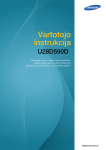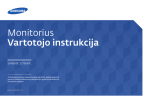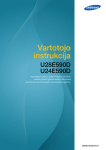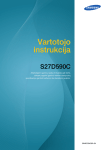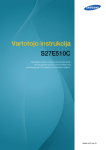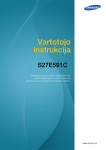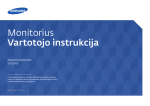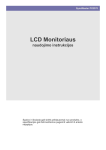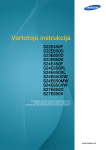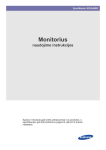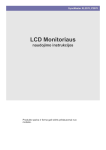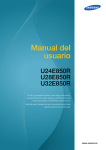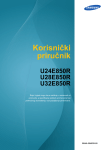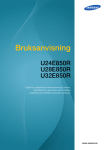Download Samsung U28E850R Vartotojo vadovas
Transcript
Vartotojo
instrukcija
U24E850R
U28E850R
U32E850R
Atsižvelgiant į gaminį, spalva ir išvaizda gali skirtis,
siekiant pagerinti gaminio veikimo efektyvumą
specifikacijos gali būti keičiamos be išankstinio įspėjimo.
BN46-00482B-05
Turinys
PRIEŠ NAUDOJANT
GAMINĮ
PASIRUOŠIMAS
ŠALTINIO ĮRENGINIO
PRIJUNGIMAS IR
NAUDOJIMAS
7
Autorių teisės
7
Šiame vadove naudojamos piktogramos
8
Valymas
9
Įrenginio montavimo vieta
9
Laikymo saugos priemonės
10
Saugos perspėjimai
10
11
12
14
Simboliai
Elektra ir saugumas
Diegimas
Veikimas
17
Tinkama produkto naudojimo padėtis
18
Turinio tikrinimas
18
Sudedamųjų dalių tikrinimas
19
Detalės
19
21
Priekiniai mygtukai
Galinė pusė
27
Diegimas
27
28
30
31
31
32
Stovo nuėmimas
Sieninio laikiklio pritvirtinimas
Sieninio laikiklio komplekto / stalinio stovo
tvirtinimas
Gaminio pokrypio ir aukščio nustatymas
Monitoriaus ekrano pasukimas
Nuo vagystės apsaugantis užraktas
33
"MagicRotation Auto"
34
Monitoriaus pasukimas
35
Prieš prisijungiant
35
Ką patikrinti prieš prijungiant
Turinys
2
Turinys
EKRANO SĄRANKA
35
Kompiuterio prijungimas ir naudojimas
35
37
37
38
39
39
Prijungimas naudojant HDMI kabelį
Jungimas DP laidu
Jungimas MINI DP laidu
Kaip prijungti ausines
Maitinimo prijungimas
Prijungtų kabelių sutvarkymas
40
Gaminio prijungimas prie kompiuterio
kaip USB HUB
40
40
Kompiuterio prijungimas prie gaminio
Gaminio naudojimas kaip USB HUB
42
Tvarkyklės diegimas
43
Optimalios skiriamosios gebos
nustatymas
44
SAMSUNG MAGIC Bright
44
Kaip sukonfigūruoti parinktį „SAMSUNG MAGIC
Bright“
46
Brightness
46
Brightness konfigūravimas
47
Contrast
47
Contrast konfigūravimas
48
Sharpness
48
Sharpness konfigūravimas
49
Color
49
Color konfigūravimas
51
SAMSUNG MAGIC Angle (U28E850R)
51
Kaip sukonfigūruoti parinktį „SAMSUNG MAGIC
Angle“
53
HDMI Black Level
53
HDMI Black Level nuostatų konfigūravimas
Turinys
3
Turinys
54
Eye Saver Mode
54
Eye Saver Mode konfigūravimas
55
Game Mode
55
Game Mode konfigūravimas
56
Response Time
56
Response Time konfigūravimas
57
Picture Size
57
Picture Size keitimas
59
Screen Adjustment
59
H-Position ir V-Position konfigūravimas
PIP/PBP NUOSTATŲ
KONFIGŪRAVIMAS
60
PIP/PBP
62
63
64
65
66
70
74
PIP/PBP Mode konfigūravimas
Size konfigūravimas
Position konfigūravimas
Sound Sourcekonfigūravimas
Sourcekonfigūravimas
Picture Size konfigūravimas
Contrast konfigūravimas
OSD NAUDOJIMAS
76
Transparency
76
Transparency keitimas
77
Language
77
Language konfigūravimas
78
Display Time
78
Display Time konfigūravimas
79
FreeSync
79
FreeSync konfigūravimas
82
Smart Eco Saving
82
Smart Eco Saving konfigūravimas
SĄRANKA IR ATKŪRIMAS
Turinys
4
Turinys
83
Off Timer Plus
83
85
Kaip sukonfigūruoti parinktį Off Timer
Eco Timer konfigūravimas
87
USB Super Charging
87
USB Super Charging konfigūravimas
88
PC/AV Mode
88
PC/AV Mode konfigūravimas
90
DisplayPort Ver.
90
DisplayPort Ver. konfigūravimas
91
Source Detection
91
Source Detection konfigūravimas
92
Key Repeat Time
92
Key Repeat Time konfigūravimas
93
Reset All
93
Parametrų (Reset All) inicijavimas
94
Information
94
Information rodymas
95
Brightness, Contrast ir Volume
konfigūravimas pradžios ekrane
PROGRAMINĖS ĮRANGOS
DIEGIMAS
96
Easy Setting Box
96
97
Programinės įrangos diegimas
Programinės įrangos šalinimas
GEDIMŲ NUSTATYMO IR
ŠALINIMO INSTRUKCIJA
98
Reikalavimai prieš kreipiantis į
„Samsung“ klientų aptarnavimo centrą
98
98
98
Gaminio tikrinimas
Skyros ir dažnio tikrinimas
Patikrinkite toliau išvardytus dalykus.
101
KLAUSIMAI IR ATSAKYMAI
INFORMACIJOS MENIU IR
KT.
Turinys
5
Turinys
SPECIFIKACIJOS
PRIEDAS
103
Bendroji informacija
105
Energijos taupymas
107
Standartinė signalų režimo lentelė
112
Atsakomybė už mokamą techninę
priežiūrą (klientų išlaidos)
112
112
112
Tai nėra gaminio defektas
Gaminio gedimas dėl kliento kaltės
Kita
114
Tinkamas išmetimas
114
Tinkamas šio gaminio išmetimas (elektros ir
elektroninės įrangos atliekos)
114
Extended warranty
115
Terminologija
RODYKLĖ
Turinys
6
Prieš naudojant gaminį
Autorių teisės
Siekiant pagerinti kokybę, šio vadovo turinys gali būti keičiamas be išankstinio įspėjimo.
„Samsung Electronics“, 2015
Šio vadovo autorių teisės priklauso „Samsung Electronics“.
Naudoti ar kopijuoti šį vadovą dalimis ar visą be „Samsung Electronics“ leidimo draudžiama.
„Microsoft“ ir „Windows“ yra registruotieji „Microsoft Corporation“ prekių ženklai.
VESA, DPM ir DDC yra registruotieji Vaizdo elektronikos standartų asociacijos (angl. Video Electronics
Standards Association) prekių ženklai.
Administracinis mokestis taikomas, jei:
(a) iškvietėte inžinierių, tačiau jis neaptiko jokių gaminio defektų.
(t. y., jei neperskaitėte šio naudotojo vadovo)
(b) atnešėte prietaisą į remonto centrą, tačiau nebuvo aptikta jokių gaminio defektų,
(t. y., jei neperskaitėte šio naudotojo vadovo)
Prieš bet kokius remonto darbus ar atvykimą į namus, jus informuosime apie administracinio
mokesčio dydį.
Šiame vadove naudojamos piktogramos
Toliau pateikti paveikslėliai skirti tik informuoti. Tikri atvejai gali skirtis
nuo to, kas pavaizduota paveikslėliuose.
Prieš naudojant gaminį
7
Prieš naudojant gaminį
Valymas
Valydami būkite atsargūs, nes patobulintus LCD ekranus ir korpusus galima lengvai subraižyti.
Valydami vadovaukitės toliau nurodytais veiksmais.
1. Išjunkite monitorių ir kompiuterį.
2. Atjunkite maitinimo laidą nuo monitoriaus.
Laikykite maitinimo kabelį už kištuko ir nelieskite kabelio šlapiomis
rankomis. Antraip gali įvykti elektros iškrova.
3. Monitorių valykite švaria, minkšta ir sausa servetėle.
Nenaudokite valymo priemonės, kurioje yra alkoholio,
tirpiklio ar ploviklio, monitoriui valyti.
!
Ant monitoriaus tiesiogiai nepurkškite vandens arba
valymo priemonės.
4. Norėdami nuvalyti monitoriaus korpusą, sušlapinkite minkštą ir sausą
servetėlę vandeniu ir gerai ją išgręžkite.
5. Nuvalę gaminį, prijunkite prie jo maitinimo laidą.
6. Įjunkite monitorių ir kompiuterį.
!
Prieš naudojant gaminį
8
Prieš naudojant gaminį
Įrenginio montavimo vieta
Palikite apie gaminį truputį tuščios erdvės, kad jis vėdintųsi. Pakilus vidaus temperatūrai, gali kilti gaisras ir
pažeisti gaminį. Įrengdami gaminį būtinai palikite ne mažiau nei pavaizduota erdvės.
Išorė gali skirtis pagal produktą.
10 cm
10 cm
10 cm
10 cm
10 cm
Laikymo saugos priemonės
Jei reikia išvalyti monitoriaus vidų, susisiekite su „Samsung“ klientų aptarnavimo centru. (už suteiktą
paslaugą reikės sumokėti mokestį.)
Prieš naudojant gaminį
9
Prieš naudojant gaminį
Saugos perspėjimai
Dėmesio
ELEKTROS IŠKROVOS PAVOJUS – NEATIDARYKITE
Dėmesio : KAD SUMAŽINTUMĖTE ELEKTROS IŠKROVOS RIZIKĄ, NENUIMKITE DANGČIO
(ARBA GALINĖS DALIES). NĖRA VIDINIŲ DALIŲ, KURIAS GALI PRIŽIŪRĖTI NAUDOTOJAS.
PALIKITE VISUS PRIEŽIŪROS DARBUS KVALIFIKUOTIEMS SPECIALISTAMS.
Šiuo simboliu nurodoma, kad viduje teka aukšta įtampa. Liestis prie bet kokių
vidinių produkto dalių pavojinga.
Šiuo simboliu nurodomi svarbūs pranešimai, susiję su šio produkto veikimu ir
technine priežiūra.
Simboliai
Įspėjimas
Jei instrukcijų nesilaikoma, galima sunkiai arba mirtinai susižeisti.
Dėmesio
Jei nesilaikoma instrukcijų, žmonėms arba turtui gali būti padaryta
žalos.
Šiuo simboliu pažymėta veikla yra draudžiama.
Būtina laikytis šiuo ženklu pažymėtų instrukcijų.
Prieš naudojant gaminį
10
Prieš naudojant gaminį
Elektra ir saugumas
Toliau pateikti paveikslėliai skirti tik informuoti. Tikri atvejai gali skirtis nuo to, kas pavaizduota
paveikslėliuose.
Įspėjimas
Nenaudokite pažeisto maitinimo laido, kištuko ar atsilaisvinusio maitinimo lizdo.
Galite patirti elektros šoką arba gali kilti gaisras.
Nejunkite daug gaminių į tą patį elektros lizdą.
Antraip lizdas gali perkaisti ir sukelti gaisrą.
Nelieskite maitinimo laido kištuko drėgnomis rankomis.
Antraip gali įvykti elektros iškrova.
Įkiškite maitinimo kištuką iki galo, kad jis neatsilaisvintų.
Dėl nepastovaus ryšio gali kilti gaisras.
!
Maitinimo laido kištuką įjunkite į įžemintą maitinimo lizdą (taikoma tik 1 tipo
izoliuotiems įrenginiams).
!
Galite patirti elektros iškrovą arba susižeisti.
Nelankstykite ir netraukite maitinimo laido per jėgą. Nenusverkite maitinimo laido
sunkiu daiktu.
Dėl pažeisto maitinimo laido galite patirti elektros šoką arba gali kilti gaisras.
Nedėkite maitinimo laido ar gaminio šalia šilumos šaltinių.
Galite patirti elektros šoką arba gali kilti gaisras.
Pašalinkite pašalines medžiagas, pvz., dulkes, apie kištuko kontaktus ir nuvalykite
elektros lizdą sausa servetėle.
!
Kitaip gali kilti gaisras.
Prieš naudojant gaminį
11
Prieš naudojant gaminį
Dėmesio
Neištraukite maitinimo laido gaminiui veikiant.
Gaminį gali sugadinti elektros iškrova.
Maitinimo laidą naudokite tik „Samsung“ patvirtintiems gaminiams.
Galite patirti elektros šoką arba gali kilti gaisras.
!
Žiūrėkite, kad niekas neužstotų maitinimo lizdo, prie kurio prijungtas maitinimo
laidas.
!
Jei dėl gaminio iškyla problema, ištraukite maitinimo kabelį, kad būtų visiškai
nutrauktas gaminio maitinimas.
Įjungimo / išjungimo mygtuku negalima visiškai nutraukti gaminio maitinimo.
Ištraukdami maitinimo laidą iš maitinimo lizdo laikykite už kištuko.
Galite patirti elektros šoką arba gali kilti gaisras.
!
Diegimas
Įspėjimas
Ant gaminio nedėkite žvakių, priemonės vabzdžiams naikinti ar cigarečių.
Nemontuokite gaminio šalia šilumos šaltinių.
Kitaip gali kilti gaisras.
Venkite montuoti gaminį prastai vėdinamoje siauroje erdvėje, pvz., lentynoje ar
sieninėje spintoje.
Antraip gali kilti gaisras dėl pakilusios vidinės temperatūros.
Laikykite plastikinę gaminio pakuotę vaikams nepasiekiamoje vietoje.
Vaikai gali uždusti.
!
Prieš naudojant gaminį
12
Prieš naudojant gaminį
Nemontuokite gaminio ant nestabilaus ar vibruojančio paviršiaus (nesaugios
lentynos, nuožulnaus paviršiaus ir pan.).
Gaminys gali nukristi ir sudužti arba sužeisti asmenį.
Stipriai vibruojančioje vietoje naudojamas gaminys gali sugesti arba gali kilti
gaisras.
Nemontuokite gaminio transporto priemonėje ar vietoje, kurioje yra dulkių, drėgna
(laša vanduo ir pan.), alyvos ar dūmų.
!
Galite patirti elektros šoką arba gali kilti gaisras.
Nelaikykite gaminio tiesioginiuose saulės spinduliuose, karštyje ar prie karšto
objekto, pvz., viryklės.
Antraip gali sutrumpėti gaminio naudojimo laikas arba kilti gaisras.
Nemontuokite gaminio vaikams pasiekiamoje vietoje.
Gaminys gali nukristi ir sužeisti vaikus.
Maistinis aliejus, pavyzdžiui, sojos pupelių aliejus, gali pažeisti arba deformuoti
gaminį. Nemontuokite gaminio virtuvėje arba šalia virtuvės stalviršio.
Dėmesio
Saugokitės, kad montuojamo gaminio nenumestumėte.
Antraip gaminys gali sugesti arba galite susižeisti.
!
Neguldykite gaminio ekranu į apačią.
Taip galima pažeisti ekraną.
Montuodami gaminį spintoje arba lentynoje žiūrėkite, kad neišsikištų apatinis
gaminio priekinės dalies kraštas.
Gaminys gali nukristi ir sudužti arba sužeisti asmenį.
Montuokite gaminį tik tinkamo dydžio spintose ar lentynose.
Prieš naudojant gaminį
13
Prieš naudojant gaminį
Atsargiai padėkite gaminį.
Gaminys gali nukristi ir sudužti arba sužeisti asmenį.
!
SAMSUNG
Neįprastoje vietoje (daugybės smulkių dalelių, cheminių medžiagų ar ekstremalios
temperatūros veikiamoje ar drėgnoje vietoje arba vietose, kur gaminys turėtų
veikti nepertraukiamai ilgą laiką) įmontuotas gaminys gali sugesti.
!
Jei gaminį norite montuoti tokioje vietoje, prieš tai darydami susisiekite su
„Samsung“ klientų aptarnavimo centru.
Veikimas
Įspėjimas
Gaminiu teka aukšta įtampa. Nebandykite patys ardyti, taisyti ar keisti gaminio.
Galite patirti elektros šoką arba gali kilti gaisras.
Dėl taisymo susisiekite su „Samsung“ klientų aptarnavimo centru.
Jei gaminį norite perkelti, pirma atjunkite nuo jo visus laidus, įskaitant maitinimo
laidą.
!
Kitaip gali būti pažeistas maitinimo laidas ir gali kilti gaisro ar elektros šoko
pavojus.
Jei gaminys skleidžia keistą garsą, degėsių kvapą ar dūmus, nedelsdami
ištraukite maitinimo laidą ir susisiekite su „Samsung“ klientų aptarnavimo centru.
!
Galite patirti elektros šoką arba gali kilti gaisras.
Neleiskite vaikams persisverti per monitorių arba ant jo užlipti.
Gaminys gali nukristi ir stipriai sužeisti jūsų vaiką.
Jei gaminys nukrito arba pažeidėte jo korpusą, išjunkite jį, ištraukite maitinimo
laidą ir susisiekite su „Samsung“ klientų aptarnavimo centru.
Antraip galite patirti elektros šoką arba gali kilti gaisras.
Nedėkite sunkaus daikto, žaislo ar saldumynų ant gaminio viršaus.
Gaminys ar sunkūs daiktai gali nukristi vaikams bandant pasiekti žaislą ar
saldumynus ir stipriai sužeisti.
Prieš naudojant gaminį
14
Prieš naudojant gaminį
Jei žaibuoja ar griaudi perkūnija, gaminį išjunkite ir atjunkite maitinimo laidą.
Galite patirti elektros šoką arba gali kilti gaisras.
!
Nemeskite į gaminį daiktų ar kitaip jo nesutrenkite.
Galite patirti elektros šoką arba gali kilti gaisras.
!
Nejudinkite gaminio traukdami už maitinimo laido ar bet kurio kabelio.
Kitaip galite pažeisti maitinimo laidą, gaminys gali sugesti ir gali kilti gaisro ar
elektros šoko pavojus.
Įvykus dujų nuotėkiui, nelieskite gaminio ar maitinimo laido kištuko. Be to,
nedelsdami išvėdinkite patalpą.
!
GAS
Kibirkščiavimas gali sukelti sprogimą ar gaisrą.
Nekelkite ar nejudinkite gaminio traukdami už maitinimo laido ar bet kurio kabelio.
Kitaip galite pažeisti maitinimo laidą, gaminys gali sugesti ir gali kilti gaisro ar
elektros šoko pavojus.
Nenaudokite ir nelaikykite degių purškalų arba kitų medžiagų šalia gaminio.
Gali įvykti sprogimas arba kilti gaisras.
!
Įsitikinkite, ar ventiliacijos angų neužkimšo staltiesės ar užuolaidos.
100
Antraip dėl pakilusios vidinės temperatūros gali kilti gaisras.
Nekiškite metalinių daiktų (valgomųjų lazdelių, monetų, plaukų smeigtukų ir pan.)
ar degių daiktų (popieriaus, degtukų ir pan.) į gaminio ventiliacijos angą ar
prievadus.
Jei į gaminį pateko vandens ar bet kokia pašalinė medžiaga, išjunkite jį,
ištraukite maitinimo laidą ir susisiekite su „Samsung“ klientų aptarnavimo
centru.
Gaminys gali sugesti arba gali kilti elektros šoko ar gaisro pavojus.
Nedėkite indų, kuriuose yra skysčio (vazų, puodų, butelių ir kt.) ar metalinių daiktų
ant gaminio.
Jei į gaminį pateko vandens ar bet kokia pašalinė medžiaga, išjunkite jį,
ištraukite maitinimo laidą ir susisiekite su „Samsung“ klientų aptarnavimo
centru.
Gaminys gali sugesti arba gali kilti elektros šoko ar gaisro pavojus.
Prieš naudojant gaminį
15
Prieš naudojant gaminį
Dėmesio
Jeigu ekrane ilgai rodomas nejudantis vaizdas, gali išdegti liekamasis vaizdas
arba atsirasti defektinių pikselių.
!
Jei neketinate naudoti gaminio ilgą laiko tarpą, įjunkite elektros energijos
taupymo režimą arba naudokite judančio vaizdo ekrano užsklandą.
-_!
Ištraukite maitinimo laidą iš lizdo, jei neketinate gaminio naudoti ilgą laiką
(atostogausite ir pan.).
Antraip dėl susikaupusių dulkių, perkaitimo, elektros šoko ar elektros
nuotėkio gali kilti gaisras.
Naudokite gaminį nustatę rekomenduojamą skiriamąją gebą ir dažnį.
Jūsų regėjimas gali pablogėti.
!
Ilgą laiką žiūrėdami į ekraną per arti, galite pakenkti regėjimui.
!
Nelaikykite monitoriaus apvertę ar nejudinkite jo laikydami už stovo.
Gaminys gali nukristi ir sudužti arba sužeisti asmenį.
Šalia gaminio nesinaudokite drėkintuvais ar virykle.
Galite patirti elektros šoką arba gali kilti gaisras.
Naudodamiesi monitoriumi, kas valandą leiskite akims pailsėti ilgiau nei 5
minutes.
!
Taip sumažinsite akių nuovargį.
Nelieskite ekrano, kai gaminys įjungtas ilgą laiko tarpą, nes jis bus įkaitęs.
Su šiuo gaminiu naudojamus smulkius priedus laikykite vaikams nepasiekiamoje
vietoje.
!
Prieš naudojant gaminį
16
Prieš naudojant gaminį
Reguliuodami gaminio kampą ar stovo aukštį būkite atsargūs.
!
Antraip vaikų pirštai arba rankos gali įstrigti ir jie gali susižeisti.
Per daug pakreiptas gaminys gali nukristi ir sužeisti.
Nedėkite ant gaminio sunkių daiktų.
Gaminys gali sugesti arba galite susižeisti.
Naudodami uždedamas ar įkišamas ausines, nenustatykite per didelio garsumo.
Pernelyg stiprus garsas gali pakenkti klausai.
Tinkama produkto naudojimo padėtis
Naudokitės gaminiu tinkamai sėdėdami:
50 cm
Ištiesinkite nugarą.
Stenkitės, kad tarp akių ir ekrano liktų 45–50 cm atstumas, ir žiūrėkite šiek tiek
žemyn į ekraną.
Nukreipkite akis tiesiai į ekraną.
Kampą nustatykite taip, kad ekrane neatsispindėtų šviesa.
Laikykite dilbius statmenai žastams taip, kad dilbiai būtų tame pačiame lygyje kaip
delnais žemyn nukreiptos plaštakos.
Alkūnes laikykite sulenkę statmenai.
Sureguliuokite gaminio aukštį, kad galėtumėte sulenkti kelius 90 laipsnių kampu ar
daugiau, sėdėkite kulnais siekdami grindis, o rankas laikykite žemiau širdies lygio.
Prieš naudojant gaminį
17
1
1.1
Pasiruošimas
Turinio tikrinimas
1.1.1 Sudedamųjų dalių tikrinimas
Jei trūksta kokio nors komponento, susisiekite su prekybos atstovu, iš kurio pirkote gaminį.
Tikrovėje sudedamosios dalys gali atrodyti kitaip negu tos, kurios pavaizduotos paveikslėliuose.
Sudedamosios dalys
Greitos sąrankos vadovas
Garantijos kortelė
Nustatymų vadovas (parinktis)
(Neprieinama kai kuriose
vietovėse)
Vartotojo instrukcija (parinktis)
Maitinimo laidas
HDMI kabelis (parinktis)
DP laidas (parinktis)
MINI DP laidas (parinktis)
USB 3.0 laidas (parinktis)
Sudedamosios dalys skirtinguose regionuose gali būti skirtingos.
Rekomenduojame naudoti tiekėjo pateikiamus HDMI ir DP laidus.
Gali būti, kad naudojant nedidelės spartos HDMI laidą arba ne HDMI-DVI laidą pasinaudoti
optimalia skiriamąja geba nebus galima.
Kad ekranas veiktų tinkamai ir atkurtų garsą, rekomenduojame naudoti DP, MINI DP arba HDMI
laidą. DP, MINI DP ir HDMI laidai turi palaikyti 3840 x 2160 rezoliuciją esant 60 Hz. (U24E850R)
Kad ekranas veiktų tinkamai ir atkurtų garsą, rekomenduojame naudoti 3840 x 2160 esant 60 Hz
palaikantį DP arba MINI DP laidą. HDMI laidas, palaikantis 3840 x 2160 skiriamąją gebą 30 Hz
dažniu, veiks, kai jį prijungsite prie HDMI 1. HDMI laidas, palaikantis 3840 x 2160 skiriamąją gebą
60 Hz dažniu, veiks, kai jį prijungsite prie HDMI 2. (U28E850R / U32E850R)
1 Pasiruošimas
18
1
1.2
Pasiruošimas
Detalės
1.2.1 Priekiniai mygtukai
Dalių spalva ir forma gali būti kitokia, nei pavaizduota paveikslėlyje.
Siekiant pagerinti kokybę, gaminio specifikacijos gali būti keičiamos iš anksto apie tai neįspėjus.
MENU
MENU
EYE
SAVER
SOURCE
EYE
SAVER
SOURCE
PIP/PBP
PIP/PBP
Piktogramos
Aprašymas
Atidaromas arba uždaromas ekrano rodinių (OSD) meniu arba grįžtama į
paskutinį meniu.
OSD valdiklio užraktas: Išlaikomi esami parametrai arba užrakinamas
OSD valdiklis, kad parametrai nebūtų netyčia pakeisti.
Įjungti: Norėdami užrakinti ekrano rodinių valdiklį, 10 sekundžių
laikykite nuspaudę mygtuką [
].
Išjungti: Jei norite atrakinti ekrano rodinių valdiklį, paspauskite ir 10
sekundžių palaikykite mygtuką [
].
Jei OSD valdikliai yra užrakinti,
Galite reguliuoti Brightness, Contrast ir Volume. Galite pasirinkti
PIP/PBP ir Eye Saver Mode. Taip pat galite peržiūrėti Information.
Pasirinkite [
], jei norite peržiūrėti ir pasinaudoti toliau pateikiamais
meniu elementais.
Paspauskite, jei norite įjungti arba išjungti Eye Saver Mode.
Žemiau esančiais elementais negalima naudotis, jei yra funkcija Eye
Saver Mode.
SAMSUNG
SAMSUNG
PICTURE
Game Mode, MAGIC
Bright, MAGIC
Angle,
Brightness
COLOR
System
Smart Eco Saving
Pereinama į aukščiau ar žemiau esantį meniu arba OSD meniu
koreguojama parinkties vertė.
1 Pasiruošimas
19
1
Pasiruošimas
Piktogramos
Aprašymas
Reguliuokite ekrano šviesumą, kontrastą ir garsą.
Patvirtinamas parinkimas meniu.
Spaudžiant mygtuką [
] tuomet, kai OSD ekranas nerodomas,
pasikeis įvesties šaltinis U24E850R (DisplayPort/Mini DP/HDMI),
U28E850R / U32E850R (DisplayPort/Mini DP/HDMI 1/HDMI 2). Jei
įjungiate gaminį arba pakeičiate įvesties šaltinį spausdami mygtuką
[
], viršutiniame kairiajame ekrano kampe pasirodo pranešimas,
kad įvesties šaltinis pasikeitė.
Paspauskite mygtuką, jei būtina konfigūruoti PIP/PBP funkcijos
nustatymus.
Įjungia ir išjungia ekraną.
Funkcinių klavišų vadovas
Kai paspaudžiamas ant gaminio esantis valdymo mygtukas, prieš
atidarant ekrano meniu parodomas funkcinių klavišų vadovas. (jame
parodoma paspausto mygtuko atliekama funkcija).
Jei pasirodžius vadovui norite pasiekti ekrano meniu, atitinkamą mygtuką
paspauskite dar kartą.
Funkcinių klavišų vadovas gali skirtis atsižvelgiant į funkciją ar gaminio
modelį.
Žr. tikrąjį gaminį.
1 Pasiruošimas
20
1
Pasiruošimas
1.2.2 Galinė pusė
Dalių spalva ir forma gali būti kitokia, nei pavaizduota paveikslėlyje.
Siekiant pagerinti kokybę, gaminio specifikacijos gali būti keičiamos iš anksto apie tai neįspėjus.
U24E850R
Prievadas
Aprašymas
Savo monitoriaus maitinimo laidą prijunkite prie galinėje prietaiso
dalyje esančio prievado [POWER IN].
Prijungiama prie šaltinio įrenginio HDMI kabeliu.
Prijungiama prie kompiuterio naudojant DP laidą.
Prijungiama prie kompiuterio naudojant MINI DP laidą.
1 Pasiruošimas
21
1
Pasiruošimas
Prievadas
Aprašymas
Prijunkite prie USB įrenginio.
Greitai įkrauti galima tik naudojantis prievadu [
1] ir [
2 ].
Per šiuos prievadus prietaisai įkraunami greičiau nei per įprastus
USB prievadus. Įkrovimo greitis priklauso nuo prijungtų prietaisų.
Prijungiama prie kompiuterio USB kabeliu. Suderinama su 3.0 arba
žemesne USB kabelio versija.
Šis prievadas gali būti prijungiamas tik prie kompiuterio.
Prijungiama prie garso išvesties įrenginio, pvz., ausinių.
1 Pasiruošimas
22
1
Pasiruošimas
U28E850R
1
1
Prievadas
2
2
Aprašymas
Savo monitoriaus maitinimo laidą prijunkite prie galinėje prietaiso
dalyje esančio prievado [POWER IN].
Prijungiama prie šaltinio įrenginio HDMI kabeliu.
HDMI 1 palaiko 3840 x 2160 esant 30 Hz
HDMI 2 palaiko 3840 x 2160 esant 60 Hz
Prijungiama prie kompiuterio naudojant DP laidą.
Prijungiama prie kompiuterio naudojant MINI DP laidą.
Prijunkite prie USB įrenginio.
Greitai įkrauti galima tik naudojantis prievadu [
1] ir [
2 ].
Per šiuos prievadus prietaisai įkraunami greičiau nei per įprastus
USB prievadus. Įkrovimo greitis priklauso nuo prijungtų prietaisų.
1 Pasiruošimas
23
1
Pasiruošimas
Prievadas
Aprašymas
Prijungiama prie kompiuterio USB kabeliu. Suderinama su 3.0 arba
žemesne USB kabelio versija.
Šis prievadas gali būti prijungiamas tik prie kompiuterio.
Prijungiama prie garso išvesties įrenginio, pvz., ausinių.
1 Pasiruošimas
24
1
Pasiruošimas
U32E850R
1
1
Prievadas
2
2
Aprašymas
Savo monitoriaus maitinimo laidą prijunkite prie galinėje prietaiso
dalyje esančio prievado [POWER IN].
Prijungiama prie šaltinio įrenginio HDMI kabeliu.
HDMI 1 palaiko 3840 x 2160 esant 30 Hz
HDMI 2 palaiko 3840 x 2160 esant 60 Hz
Prijungiama prie kompiuterio naudojant DP laidą.
Prijungiama prie kompiuterio naudojant MINI DP laidą.
Prijunkite prie USB įrenginio.
Greitai įkrauti galima tik naudojantis prievadu [
1] ir [
2 ].
Per šiuos prievadus prietaisai įkraunami greičiau nei per įprastus
USB prievadus. Įkrovimo greitis priklauso nuo prijungtų prietaisų.
1 Pasiruošimas
25
1
Pasiruošimas
Prievadas
Aprašymas
Prijungiama prie kompiuterio USB kabeliu. Suderinama su 3.0 arba
žemesne USB kabelio versija.
Šis prievadas gali būti prijungiamas tik prie kompiuterio.
Prijungiama prie garso išvesties įrenginio, pvz., ausinių.
Jungiama prie išorinio įrenginio.
1 Pasiruošimas
26
1
1.3
Pasiruošimas
Diegimas
1.3.1 Stovo nuėmimas
Dalių spalva ir forma gali būti kitokia, nei pavaizduota paveikslėlyje.
Siekiant pagerinti kokybę, gaminio specifikacijos gali būti keičiamos iš anksto apie tai neįspėjus.
Išjunkite gaminio maitinimą ir ištraukite maitinimo kabelį iš maitinimo lizdo.
Paklokite apsauginį audeklą arba Išsukite varžtus iš galinės
paklotą ant plokščio paviršiaus.
gaminio dalies.
Tada padėkite gaminį priekine
puse žemyn ant audeklo arba
pakloto.
Pakelkite ir nuimkite stovą.
- Dėmesio
Saugokite rankas nuo
besisukančių dalių.
Nedėkite rankos po stovu.
Nelaikykite gaminio aukštyn
kojomis tik už stovo.
1 Pasiruošimas
27
1
Pasiruošimas
1.3.2 Sieninio laikiklio pritvirtinimas
Sieninio laikiklio komplekto pritvirtinimas
Sieninio laikiklio komplektas leidžia gaminį pakabinti ant sienos.
Įsigykite su gaminiu suderinamą montavimo prie sienos rinkinį.
Norėdami išsamiau sužinoti apie jo pritvirtinimą, skaitykite
instrukciją, pridėtą prie sieninio laikiklio.
Rekomenduojame kreiptis į specialistą, kad jis sumontuotų sieninį
laikiklį.
„Samsung Electronics“ neatsako už sugadintą gaminį arba kliento
susižalojimą ar kitų asmenų sužalojimą, jei gaminio montavimo
darbus klientas nusprendžia atlikti pats.
1 Pasiruošimas
28
1
Pasiruošimas
Sieninio laikiklio komplekto specifikacijos (VESA)
Pritvirtinkite sieninį laikiklį prie tvirtos sienos statmenai grindims. Jei sieninį laikiklį reikia tvirtinti prie tokio
paviršiaus kaip gipso kartono plokštė, kreipkitės į artimiausią prekybos tašką ir paprašykite papildomos
informacijos. Jei gaminį pritvirtinsite prie pakrypusios sienos, jis gali nukristi ir rimtai sužaloti.
„Samsung“ sieninio laikiklio komplektuose pateikiamas išsamus montavimo vadovas ir visos reikiamos
dalys.
Sieninių laikiklių, kuriems reikalingi varžtai neatitinka standartinių
„VESA“ keliamų specifikacijų, varžtų ilgis gali skirtis, priklausomai
nuo sieninių laikiklių specifikacijų.
Nepriveržkite varžtų per stipriai. Taip galite pažeisti gaminį arba
gaminys gali nukristi ir sužeisti. „Samsung“ nėra atsakingas už
tokio pobūdžio nelaimingus atsitikimus.
„Samsung“ nėra atsakinga už gaminio pažeidimus ar asmeninius
sužalojimus, kai naudojamas ne VESA arba nenurodytas sieninis
laikiklis arba naudotojas nesilaiko produkto montavimo
nurodymų.
Nemontuokite gaminio ant daugiau nei 15 laipsnių pasvirusio
paviršiaus.
Gaminį prie sienos visada montuokite dviese.
Toliau pateikiamoje lentelėje yra nurodyti standartiniai sieninių
laikiklių matmenys.
Matavimo vienetai: mm
Modelio pavadinimas
VESA varžtų skylių
specifikacijos (A * B)
milimetrais
Standartinis
varžtas
Kiekis
100 x 100
M4
4
U24E850R
U28E850R
U32E850R
Sieninio laikiklio netvirtinkite, jei gaminys įjungtas. Galite susižaloti, ištikus elektros šokui.
1 Pasiruošimas
29
1
Pasiruošimas
1.3.3 Sieninio laikiklio komplekto / stalinio stovo tvirtinimas
U24E850R / U28E850R / U32E850R
1
2
A
3
4
B
A
Čia pritvirtinkite sieninio laikiklio komplektą arba stalinį stovą
B
Montavimo prie sienos laikiklis (parinktis)
Sulygiuokite griovelius ir tvirtai priveržkite varžtus ant gaminio gembės prie atitinkamų sieninio laikiklio
komplekto arba stalinio stovo, kurį ketinate montuoti, dalių.
Pastabos
Ilgesnis nei standartinis varžtas gali pažeisti gaminio vidaus komponentus.
Sieninių laikiklių, kuriems reikalingi varžtai neatitinka standartinių VESA keliamų specifikacijų, varžtų
ilgis gali skirtis, atsižvelgiant į specifikacijas.
Nenaudokite varžtų, neatitinkančių VESA standartų. Nenaudokite pernelyg daug jėgos, tvirtindami
sieninio laikiklio komplektą arba stalinį stovą. Gaminys gali sugesti arba nukristi ir ką nors sužeisti.
„Samsung“ neatsako už nuostolius arba padarytą žalą naudojant netinkamus varžtus arba tvirtinant
sieninį komplektą ar stalinį stovą su per didele jėga.
„Samsung“ neatsako už jokį gaminio sugadinimą ar asmeniui padarytą žalą naudojant kitus
sieninius komplektus nei nurodytieji arba mėginant patiems montuoti sieninį komplektą.
Norėdami pritvirtinti gaminį prie sienos, turėtumėte įsigyti tvirtinimo prie sienos rinkinį, su kuriuo
galėsite pritvirtinti monitorių bent 10 cm atstumu nuo sienos paviršiaus.
Būtinai naudokite sieninį komplektą, kuris atitinka nustatytus standartus.
Jei gaminį norite pritvirtinti prie sienos naudodami tvirtinimo prie sienos komplektą, nuimkite stovą.
1 Pasiruošimas
30
1
Pasiruošimas
1.3.4 Gaminio pokrypio ir aukščio nustatymas
Dalių spalva ir forma gali būti kitokia, nei pavaizduota paveikslėlyje.
Siekiant pagerinti kokybę, gaminio specifikacijos gali būti keičiamos iš anksto apie tai neįspėjus.
-5° (±2°) – 22° (-1.5° – +2°)
0 – 130 mm (±3 mm)
Monitoriaus pokrypį ir aukštį galima reguliuoti.
Laikykite už viršutinės gaminio dalies centro ir atsargiai sureguliuokite aukštį.
1.3.5 Monitoriaus ekrano pasukimas
Galite pasukti monitorių kaip parodyta toliau.
1
2
3
4
5
6
Sureguliuokite ekraną rodyklės kryptimi.
Sukite ekraną pagal laikrodžio rodyklę, kol jis bus visiškai vertikalus stalui.
Jei ekraną suksite nepavertę arba prieš laikrodžio rodyklę, monitorių galite sugadinti.
1 Pasiruošimas
31
1
Pasiruošimas
1.3.6 Nuo vagystės apsaugantis užraktas
Naudojant nuo vagystės apsaugantį užraktą, gaminį saugu naudoti net ir viešose vietose. Užrakto forma ir
užrakinimo būdas priklauso nuo gamintojo. Išsamesnė informacija pateikiama vartotojo instrukcijoje,
pridedamoje prie nuo vagysčių apsaugančio užrakto. Blokavimo įtaisas parduodamas atskirai.
Dalių spalva ir forma gali būti kitokia, nei pavaizduota paveikslėlyje. Siekiant pagerinti kokybę, gaminio
specifikacijos gali būti keičiamos iš anksto apie tai neįspėjus.
Toliau aprašyta, kaip užfiksuoti nuo vagystės apsaugantį užraktą.
1
Pritvirtinkite nuo vagystės apsaugančio užrakto laidą prie sunkaus daikto, pavyzdžiui, rašomojo
stalo.
2
3
4
Prakiškite vieną laido galą pro kilpą kitame gale.
Įkiškite nuo vagystės apsaugantį užraktą į tam skirtą angą galinėje gaminio pusėje.
Užfiksuokite užraktą.
Nuo vagystės apsaugantį užraktą galima įsigyti atskirai.
Išsamesnė informacija pateikiama vartotojo instrukcijoje, pridedamoje prie nuo vagysčių
apsaugančio užrakto.
Nuo vagystės apsaugančius užraktus galima įsigyti elektronikos prekių parduotuvėse arba
internetu.
1 Pasiruošimas
32
1
1.4
Pasiruošimas
"MagicRotation Auto"
"MagicRotation Auto" funkcija nustato monitorių, kuriuose įmontuotas sukimo jutiklis, pasukimą ir
atitinkamai pasuka „Windows“ langą.
[Programinės įrangos diegimas]
1
Kartu su gaminiu pristatomą kompaktinį diską, kuriame įrašyta vartotojo instrukcija, įdėkite į CDROM diskasukį.
2
Diegimo metu laikykitės ekrane pateikiamų nurodymų.
Baigus diegti programos meniu kalba bus rodoma operacinės sistemos kalba.
(Tai atitinka pagrindines „Windows“ strategijas.)
[Dėmesio]
1
2
Suderinama tik su „Windows 7“ (32 ar 64 bitų) ir „Windows 8“ (32 ar 64 bitų).
Suderinama su vaizdo plokšte, kuri atitinka DDC/CI ir MS API standartus
Jei vaizdo plokštė neatitinka pirmiau minėtų standartų, funkcijos "MagicRotation Auto" gali nebūti.
3
4
Kad funkcija veiktų geriausiai, įdiekite naujausią vaizdo plokštės tvarkyklės versiją.
Diegimo kalbą galima pasirinkti iš keturiolikos kalbų.
(QJOLVK)UDQoDLV'HXWVFK0DJ\DU,WDOLDQR3ROVNL3RUWXJXrV
ƧNJLjLjǁƿǀ(VSDxRO6YHQVND7UNoHᣣᧄ⺆㩷∝䇁ଞ˲߭
5
Jei sistemoje „Windows 7“ ekrano skiriamosios gebos meniu nustatytas „gulsčios“ padėties režimas,
funkcija "MagicRotation Auto" gali tinkamai neveikti.
6
OSD meniu bus rodomas, jei bus pasuktas monitorius. Pasukus monitorių, priklausomai nuo vaizdo
plokštės, gali būti rodomas pakartotinis konfigūravimas arba ekrano išdegimas. Tai atlieka operacinė
sistema „Windows“ ir nėra susiję su gaminiu.
7
Jei nenorite, kad ekrano rodinys automatiškai pasisuktų, kai pasukamas monitorius, tuo pačiu metu
spauskite „Windows“ ir L klavišus, kad operacinė sistema „Windows“ užsirakintų. Jei operacinės
sistemos negalima užrakinti, taip yra dėl „Windows API“ apribojimų ir nėra susiję su gaminiu.
1 Pasiruošimas
33
1
1.5
Pasiruošimas
Monitoriaus pasukimas
Sukant monitorių pasukimo kampas rodomas monitoriaus ekrane.
0°
90°
Ekrane rodomo (OSD) meniu elementai sukant monitorių pasukami automatiškai.
MENU
MENU
EYE
SAVER
EYE
SAVER
SOURCE
PIP/PBP
SOURCE
PIP/PBP
[Dėmesio]
1
Jei monitoriuje neįdiegta "MagicRotation Auto" programinė įranga, ekrane rodomo turinio nebus
galima pasukti. OSD bus galima pasukti 90˚ ir jie bus rodomi tinkamai.
2
Pasukus, OSD gali būti rodomi kitu peržiūros režimu, nei tas, kuris buvo naudojamas prieš pasukant.
1 Pasiruošimas
34
2
2.1
Šaltinio įrenginio prijungimas ir naudojimas
Prieš prisijungiant
2.1.1 Ką patikrinti prieš prijungiant
Prieš prijungdami šaltinio įrenginį perskaitykite su juo pristatytą vartotojo instrukciją.
Prievadų skaičius ir vieta priklauso nuo šaltinio įrenginio.
Maitinimo laidą junkite tik prijungę visus kitus laidus.
Priešingu atveju galite pažeisti gaminį.
2.2
Patikrinkite pageidaujamų jungčių prievadus galinėje gaminio pusėje.
Kompiuterio prijungimas ir naudojimas
Pasirinkite turimam kompiuteriui tinkamą prijungimo būdą.
Jungiamosios detalės gali skirtis pagal gaminį.
Siekiant užtikrinti tinkamą vaizdą ekrane, nenaudokite HDMI–DP, mikro HDMI–DP ar kitų
nestandartinių sujungimo laidų, įsigytų iš tarpininko. Rekomenduojame naudoti su gaminiu
pateiktus laidus.
Jei naudosite kitą laidą nei pridėtasis su monitoriaus komponentais, monitorius gali nepalaikyti
geriausios skiriamosios gebos vaizdo atkūrimo.
2.2.1 Prijungimas naudojant HDMI kabelį
Maitinimo laidą junkite tik tada, kai prijungsite visus kitus laidus.
Prieš prijungdami maitinimo laidą patikrinkite, ar prijungėte pirminį šaltinį.
U24E850R
DVI
HDMI
IN IN
1
2
HDMI laidą junkite į [HDMI IN] prievadą galinėje prietaiso dalyje ir į HDMI prievadą kompiuteryje.
Paspauskite [
], norėdami pakeisti įvesties šaltinį į HDMI.
Pateikti prievadai gali skirtis atsižvelgiant į gaminį.
2 Šaltinio įrenginio prijungimas ir naudojimas
35
2
Šaltinio įrenginio prijungimas ir naudojimas
Jei norite peržiūrėti 3840 x 2160 vaizdą esant 60 Hz, naudokite 3840 x 2160 esant 60 Hz
palaikantį HDMI laidą. Įsitikinkite, kad HDMI šaltinio vaizdo plokštė palaiko 3840 x 2160 esant 60
Hz.
Jungdami HDMI laidą naudokite laidą, kurį gavote su monitoriaus komponentais. Jei naudosite kitą
nei „Samsung“ pridedamą HDMI laidą, vaizdo kokybė gali būti prasta.
U28E850R / U32E850R
HDMI DVI
IN 1 IN
/ HDMI IN 2
1
Naudodami HDMI laidą sujunkite [HDMI IN 1] arba [HDMI IN 2] prievadą galinėje gaminio dalyje su
HDMI prievadu kompiuteryje.
2
Paspauskite [
] ant gaminio, norėdami pakeisti įvesties šaltinį į HDMI 1 arba HDMI 2.
Pateikti prievadai gali skirtis atsižvelgiant į gaminį.
Jei norite matyti 3840 x 2160 30 Hz vaizdą, naudokite HDMI laidą, kuris palaiko 3840 x 2160
skiriamąją gebą 30 Hz dažniu, prijungdami jį prie HDMI 1. Įsitikinkite, kad HDMI šaltinio vaizdo
plokštė palaiko 3840 x 2160 esant 30 Hz.
Jei norite matyti 3840 x 2160 60 Hz vaizdą, naudokite HDMI laidą, kuris palaiko 3840 x 2160
skiriamąją gebą 60 Hz dažniu, prijungdami jį prie HDMI 2. Įsitikinkite, kad HDMI šaltinio vaizdo
plokštė palaiko 3840 x 2160 esant 60 Hz.
Jungdami HDMI laidą naudokite laidą, kurį gavote su monitoriaus komponentais. Jei
naudosite kitą nei „Samsung“ pridedamą HDMI laidą, vaizdo kokybė gali būti prasta.
2 Šaltinio įrenginio prijungimas ir naudojimas
36
2
Šaltinio įrenginio prijungimas ir naudojimas
2.2.2 Jungimas DP laidu
Maitinimo laidą junkite tik tada, kai prijungsite visus kitus laidus.
Prieš prijungdami maitinimo laidą patikrinkite, ar prijungėte pirminį šaltinį.
DP IN
1
2
Vieną DP laido galą junkite į [DP IN] prievadą prietaiso šone, o kitą galą į DP prievadą kompiuteryje.
Paspauskite [
], norėdami pakeisti įvesties šaltinį į DisplayPort.
Pateikti prievadai gali skirtis atsižvelgiant į gaminį.
Norėdami atvaizduoti 3840 x 2160 esant 60 Hz, naudokite 3840 x 2160 esant 60 Hz palaikantį DP
laidą. Įsitikinkite, kad DP šaltinio vaizdo plokštė palaiko 3840 x 2160 esant 60 Hz.
2.2.3 Jungimas MINI DP laidu
Maitinimo laidą junkite tik tada, kai prijungsite visus kitus laidus.
Prieš prijungdami maitinimo laidą patikrinkite, ar prijungėte pirminį šaltinį.
MINI DP IN
1
Vieną MINI DP laido galą prijunkite prie prievado [MINI DP IN] prietaiso šone, o kitą galą prie prievado
DP kompiuteryje.
2
Paspauskite [
], norėdami pakeisti įvesties šaltinį į Mini DP.
Pateikti prievadai gali skirtis atsižvelgiant į gaminį.
Norėdami atvaizduoti 3840 x 2160 esant 60 Hz, naudokite 3840 x 2160 esant 60 Hz palaikantį
MINI DP laidą. Įsitikinkite, kad MINI DP šaltinio vaizdo plokštė palaiko 3840 x 2160 esant 60 Hz.
DisplayPort ir Mini DP nebus atpažįstami vienu metu, todėl jei DisplayPort arba Mini DP nėra
nurodytas kaip šaltinis, kompiuteris gali jo neatpažinti.
2 Šaltinio įrenginio prijungimas ir naudojimas
37
2
Šaltinio įrenginio prijungimas ir naudojimas
2.2.4 Kaip prijungti ausines
Maitinimo laidą junkite tik tada, kai prijungsite visus kitus laidus.
Prieš prijungdami maitinimo laidą patikrinkite, ar prijungėte pirminį šaltinį.
1
Prijunkite garso išvesties įrenginį, pvz., ausines, prie gaminio [
] prievado.
Garsas bus girdimas, tik jei vaizdo plokštės prievadai palaiko garso išvestį.
Pateikti prievadai gali skirtis atsižvelgiant į gaminį.
2 Šaltinio įrenginio prijungimas ir naudojimas
38
2
Šaltinio įrenginio prijungimas ir naudojimas
2.2.5 Maitinimo prijungimas
Jungiamosios detalės gali skirtis pagal gaminį.
Išorė gali skirtis pagal produktą.
Kad galėtumėte naudoti produktą, maitinimo laidą įjunkite į maitinimo lizdą ir į produkto [POWER IN]
prievadą.
POWER IN
Įvesties įtampa įjungiama automatiškai.
2.2.6 Prijungtų kabelių sutvarkymas
2 Šaltinio įrenginio prijungimas ir naudojimas
39
2
2.3
Šaltinio įrenginio prijungimas ir naudojimas
Gaminio prijungimas prie kompiuterio kaip USB HUB
2.3.1 Kompiuterio prijungimas prie gaminio
Gaminys gali veikti kaip HUB, prijungus jį prie kompiuterio USB kabeliu. Galite prijungti įrenginį tiesiai
prie gaminio ir, neprijungę jo prie kompiuterio, valdyti įrenginį per gaminį.
Jei gaminį norite naudoti kaip USB hub, prijunkite jį prie kompiuterio naudodami USB laidą.
Galinėje gaminio pusėje prijunkite USB kabelį prie [
] ir USB [
] ant kompiuterio.
Kompiuterį prie gaminio galite prijungti naudodami USB 2.0 laidą. Jei norite išnaudoti visas USB 3.0
funkcijos galimybes, gaminį su kompiuteriu junkite naudodami USB 3.0 laidą. Įsitikinkite, ar kompiuteris
palaiko USB 3.0.
2.3.2 Gaminio naudojimas kaip USB HUB
Naudodami gaminį kaip koncentratorių, prie gaminio prijunkite ir naudokite skirtingus įrenginius tuo pačiu
metu.
Kompiuteris negali tuo pačiu metu sujungti kelių įrenginių, nes jo įvesties / išvesties prievadų skaičius yra
ribotas. Naudodamiesi gaminio HUB funkcija, dirbsite produktyviau – galėsite tuo pačiu metu į gaminio
USB prievadus sujungti keletą įrenginių neprijungę jų prie kompiuterio.
Jei prie kompiuterio prijungti keli įrenginiai, daugybė kabelių aplink kompiuterį gali atrodyti netvarkingai.
Prijungus įrenginius tiesiai prie gaminio, tokio nepatogumo nebeliks.
Prijunkite mobilųjį įrenginį, pvz., MP3 leistuvą ar išmanųjį telefoną, prie gaminio, prijungę jį prie
kompiuterio. Tuomet galėsite valdyti įrenginį iš kompiuterio ar įkrauti įrenginio akumuliatorių.
Jei norite, kad šaltinio prietaisas būtų aptiktas ir paleistas greičiau, prijunkite šį prietaisą prie
gaminio USB 3.0 prievado.
Išoriniam didelės talpos HDD reikalingas išorinis maitinimas. Įsitikinkite, ar prijungėte jį prie
maitinimo šaltinio.
2 Šaltinio įrenginio prijungimas ir naudojimas
40
2
Šaltinio įrenginio prijungimas ir naudojimas
Greitai įkrauti galima tik naudojantis prievadu [
1] ir [
2 ]. Per šiuos prievadus prietaisai
įkraunami greičiau nei per įprastus USB prievadus. Įkrovimo greitis priklauso nuo prijungtų
prietaisų.
Akumuliatorių įkrauti galima ir tuomet, kai veikia energijos taupymo režimas. Bet tai neįmanoma, jei
gaminys išjungtas.
Jei maitinimo laidas yra ištrauktas iš elektros lizdo, akumuliatoriaus įkrauti neįmanoma.
Mobilieji įrenginiai įsigyjami atskirai.
2 Šaltinio įrenginio prijungimas ir naudojimas
41
2
2.4
Šaltinio įrenginio prijungimas ir naudojimas
Tvarkyklės diegimas
1
Optimalią šio gaminio skyrą ir dažnį galite nustatyti šiam gaminiui tinkamas tvarkykles.
Diegimo tvarkyklė pateikiama kompaktiniame diske, kuris pristatomas kartu su gaminiu.
Jei pateiktas failas yra su defektais, apsilankykite „Samsung“ interneto svetainėje (http://
www.samsung.com/) ir atsisiųskite failą.
Kartu su gaminiu pristatomą kompaktinį diską, kuriame įrašyta vartotojo instrukcija, įdėkite į CDROM diskasukį.
2
3
4
Spustelėkite "Windows Driver".
5
Eikite į „ekrano rodinio savybes“ ir patikrinkite, ar nustatyta tinkama skyra ir atnaujinimo dažnis.
Diegimo metu laikykitės ekrane pateikiamų nurodymų.
Iš modelių sąrašo pasirinkite turimo gaminio modelį.
Išsamesnė informacija pateikiama operacinės sistemos „Windows“ instrukcijoje.
2 Šaltinio įrenginio prijungimas ir naudojimas
42
2
2.5
Šaltinio įrenginio prijungimas ir naudojimas
Optimalios skiriamosios gebos nustatymas
Pirmą kartą įjungus įsigytą gaminį, pasirodys informacinis pranešimas apie optimalios skiriamosios gebos
parametrą.
Gaminyje pasirinkite kalbą ir pakeiskite skiriamąją gebą kompiuteryje į optimalų nustatymą.
6HWXS*XLGH
/DQJXDJH
(QJOLVK
7KHRSWLPDOUHVROXWLRQIRUWKLV
PRQLWRULVDVIROORZV
[+]
8VHWKHDERYHVHWWLQJVWRVHW
WKHUHVROXWLRQRQ\RXU3&
&XUUHQW5HVROXWLRQ[
&ORVH
1
2
Jei norite peržiūrėti kalbos nustatymų meniu, paspauskite [
Jei norite paslėpti informacinį pranešimą, paspauskite [
].
] arba [
].
Jei nepasirenkama optimali skiriamoji geba, pranešimas pasirodo iki trijų kartų per nustatytą laiko
tarpą, net jei gaminį išjungiate ir dar kartą įjungiate.
Optimalią skiriamąją gebą taip pat galima pasirinkti kompiuterio valdymo skyde.
2 Šaltinio įrenginio prijungimas ir naudojimas
43
3
Ekrano sąranka
Sukonfigūruokite tokius ekrano parametrus kaip šviesumas.
Pateikiamas išsamus kiekvienos funkcijos aprašymas. Daugiau informacijos ieškokite rinkinyje.
3.1
SAMSUNG MAGIC Bright
Šis meniu suteikia optimalią vaizdo kokybę, tinkamą aplinkai, kurioje gaminys bus naudojamas.
Šio meniu pasirinkti negalima, kai įjungta funkcija Smart Eco Saving.
SAMSUNG
Šio meniu pasirinkti negalima, kai įjungta funkcija MAGIC
Angle.
Šio meniu pasirinkti negalima, kai įjungta funkcija Game Mode.
Šio meniu pasirinkti negalima, kai įjungta funkcija Eye Saver Mode.
Negalima, kai PIP/PBP Mode nustatytas į On.
Gaminio ryškumą galite reguliuoti ir pritaikyti jį savo poreikiams.
3.1.1 Kaip sukonfigūruoti parinktį „SAMSUNG MAGIC Bright“
1
Jei norite, kad būtų rodomas funkcinių klavišų vadovas, paspauskite bet kokį gaminio priekyje esantį
mygtuką. Paskui, kad būtų rodomas atitinkamas meniu langas, paspauskite [
2
3
Spauskite [
] norėdami pereiti prie Picture ir spauskite [
Spauskite [
SAMSUNG
] norėdami pereiti prie MAGIC
Bright ir spauskite [
].
] ant gaminio.
] ant gaminio.
Pasirodys šis ekrano rodinys:
U24E850R / U32E850R
Picture
SAMSUNG
MAGIC Bright
Custom
Brightness
Standard
Contrast
Cinema
Sharpness
Dynamic Contrast
Set to an optimum
picture quality suitable
for the working
environment.
Color
HDMI Black Level
Eye Saver Mode
Off
U28E850R
Picture
SAMSUNG
MAGIC Bright
Custom
Brightness
Standard
Contrast
Cinema
Sharpness
Dynamic Contrast
Set to an optimum
picture quality suitable
for the working
environment.
Color
SAMSUNG
MAGIC Angle
Off
HDMI Black Level
Custom: Kaip reikalaujama, pritaikomas kontrastas ir šviesumas.
Standard: Gaunama vaizdo kokybė, tinkama dokumentams redaguoti ar naudotis internetu.
3 Ekrano sąranka
44
3
Ekrano sąranka
Cinema: Nustatomas toks televizoriaus šviesumas ir ryškumas, kuris būtų tinkamas norint
mėgautis vaizdo įrašais ir DVD turiniu.
Dynamic Contrast: Naudojant automatinę kontrasto reguliavimo funkciją, nustatomas
subalansuotas šviesumas.
U24E850R / U32E850R
Picture
SAMSUNG
MAGIC Bright
Dynamic
Brightness
Standard
Contrast
Movie
Sharpness
Custom
Set to an optimum
picture quality suitable
for the working
environment.
Color
HDMI Black Level
Eye Saver Mode
Off
U28E850R
Picture
SAMSUNG
MAGIC Bright
Dynamic
Brightness
Standard
Contrast
Movie
Sharpness
Custom
Set to an optimum
picture quality suitable
for the working
environment.
Color
SAMSUNG
MAGIC Angle
Off
HDMI Black Level
Kai išorinė įvestis sujungta HDMI/DP/MINI DP kabeliu, o PC/AV Mode nustatytas ties AV,
SAMSUNG
MAGICBright
yra su keturiais automatiniais vaizdo nustatymais (Dynamic, Standard, Movie ir
Custom), kurie yra iš anksto nustatomi gamykloje. Galite įjungti Dynamic, Standard, Movie arba
Custom. Galite pasirinkti Custom, kuris automatiškai prisimena jūsų asmeninius vaizdo nustatymus.
Dynamic: Pasirinkite šį režimŕ norėdami matyti ryškesnį vaizdŕ nei Standard režimu.
Standard: Pasirinkite šį režimŕ, kai aplinkoje daug šviesos. Be to, monitoriui veikiant šiuo
režimu, rodomas ryškus vaizdas.
Movie: Pasirinkite šį režimŕ tamsioje aplinkoje. Taip taupysite elektros energijŕ ir nevarginsite
akių.
4
5
Custom: Pasirinkite šį režimŕ norėdami sureguliuoti vaizdŕ pagal savo pageidavimus.
Paspauskite [
] ir pereikite prie pageidaujamos parinkties. Paskui paspauskite [
].
Pažymėta parinktis bus pritaikyta.
3 Ekrano sąranka
45
3
3.2
Ekrano sąranka
Brightness
Nustatykite bendrą vaizdo skaistį (intervalas: 0~100)
Nustačius didesnę vertę, rodomas skaistesnis vaizdas.
3.2.1
1
SAMSUNG
Šio meniu pasirinkti negalima, kai MAGIC
Bright veikia Dynamic Contrast režimu.
Šio meniu pasirinkti negalima, kai įjungta funkcija Smart Eco Saving.
Šio meniu pasirinkti negalima, kai įjungta funkcija Eye Saver Mode.
Brightness konfigūravimas
Jei norite, kad būtų rodomas funkcinių klavišų vadovas, paspauskite bet kokį gaminio priekyje esantį
mygtuką. Paskui, kad būtų rodomas atitinkamas meniu langas, paspauskite [
2
3
Spauskite [
] norėdami pereiti prie Picture ir spauskite [
Spauskite [
] norėdami pereiti prie Brightness ir spauskite [
].
] ant gaminio.
] ant gaminio.
Pasirodys šis ekrano rodinys:
U24E850R / U32E850R
Picture
SAMSUNG
MAGIC Bright
Custom
Brightness
Adjust the brightness
level. Values closer to
100 mean a brighter
screen.
100
Contrast
75
Sharpness
60
Color
HDMI Black Level
Eye Saver Mode
Off
U28E850R
Picture
SAMSUNG
MAGIC Bright
Brightness
Custom
Adjust the brightness
level. Values closer to
100 mean a brighter
screen.
100
Contrast
75
Sharpness
60
Color
SAMSUNG
MAGIC Angle
Off
HDMI Black Level
4
5
Mygtuku [
] reguliuokite Brightness.
Pažymėta parinktis bus pritaikyta.
3 Ekrano sąranka
46
3
3.3
Ekrano sąranka
Contrast
Nustatykite kontrastą tarp daiktų ir fono (intervalas: 0~100)
Nustačius didesnę vertę, kontrastas paryškinamas, kad daiktai būtų matomi aiškiau.
3.3.1
1
SAMSUNG
Šia parinktimi negalima naudotis, kai funkcija MAGIC
Bright nustatyta veikti Cinema arba Dynamic
Contrast režimu.
Šio meniu pasirinkti negalima, kai įjungta funkcija Game Mode.
Šio meniu pasirinkti negalima, kai PIP/PBP Mode nustatytas kaip On, o Size nustatytas kaip
(naudojant PBP režimą).
Contrast konfigūravimas
Jei norite, kad būtų rodomas funkcinių klavišų vadovas, paspauskite bet kokį gaminio priekyje esantį
mygtuką. Paskui, kad būtų rodomas atitinkamas meniu langas, paspauskite [
2
3
Spauskite [
] norėdami pereiti prie Picture ir spauskite [
Spauskite [
] norėdami pereiti prie Contrast ir spauskite [
].
] ant gaminio.
] ant gaminio.
Pasirodys šis ekrano rodinys:
U24E850R / U32E850R
Picture
SAMSUNG
MAGIC Bright
Custom
Brightness
Adjust the contrast
level. Values closer to
100 mean a bigger
light/dark contrast.
100
Contrast
75
Sharpness
60
Color
HDMI Black Level
Eye Saver Mode
Off
AUTO
U28E850R
Picture
SAMSUNG
MAGIC Bright
Brightness
Custom
Adjust the contrast
level. Values closer to
100 mean a bigger
light/dark contrast.
100
Contrast
75
Sharpness
60
Color
SAMSUNG
MAGIC Angle
Off
HDMI Black Level
4
5
Mygtuku [
] reguliuokite Contrast.
Pažymėta parinktis bus pritaikyta.
3 Ekrano sąranka
47
3
3.4
Ekrano sąranka
Sharpness
Nustatykite, kad daiktų kontūrai būtų aiškesni arba ne tokie aiškūs (intervalas: 0~100)
Nustačius didesnę vertę, daiktų kontūrai tampa aiškesni.
3.4.1
1
SAMSUNG
Šia parinktimi negalima naudotis, kai funkcija MAGIC
Bright nustatyta veikti Cinema arba Dynamic
Contrast režimu.
Šio meniu pasirinkti negalima, kai įjungta funkcija Game Mode.
Negalima, kai PIP/PBP Mode nustatytas į On.
Sharpness konfigūravimas
Jei norite, kad būtų rodomas funkcinių klavišų vadovas, paspauskite bet kokį gaminio priekyje esantį
mygtuką. Paskui, kad būtų rodomas atitinkamas meniu langas, paspauskite [
2
3
Spauskite [
] norėdami pereiti prie Picture ir spauskite [
Spauskite [
] norėdami pereiti prie Sharpness ir spauskite [
].
] ant gaminio.
] ant gaminio.
Pasirodys šis ekrano rodinys:
U24E850R / U32E850R
Picture
SAMSUNG
MAGIC Bright
Custom
Adjust the sharpness
of the picture.
Values closer to 100
mean a sharper image.
100
Brightness
Contrast
75
Sharpness
60
Color
HDMI Black Level
Off
Eye Saver Mode
U28E850R
Picture
SAMSUNG
MAGIC Bright
Brightness
Custom
Adjust the sharpness
of the picture.
Values closer to 100
mean a sharper image.
100
Contrast
75
Sharpness
60
Color
SAMSUNG
MAGIC Angle
Off
HDMI Black Level
4
5
Mygtuku [
] reguliuokite Sharpness.
Pažymėta parinktis bus pritaikyta.
3 Ekrano sąranka
48
3
3.5
Ekrano sąranka
Color
Pateikiamas išsamus kiekvienos funkcijos aprašymas. Daugiau informacijos ieškokite rinkinyje.
SAMSUNG
Reguliuojamas ekrano atspalvis. Šio meniu pasirinkti negalima, kai MAGIC
Bright veikia Cinema
arba Dynamic Contrast režimu.
3.5.1
1
Šio meniu pasirinkti negalima, kai įjungta funkcija Game Mode.
Šio meniu pasirinkti negalima, kai įjungta funkcija Eye Saver Mode.
SAMSUNG
Meniu Color Tone ir Gamma negalėsite naudotis, jei įjungsite MAGIC
Angle.
Negalima, kai PIP/PBP Mode nustatytas į On.
Color konfigūravimas
Jei norite, kad būtų rodomas funkcinių klavišų vadovas, paspauskite bet kokį gaminio priekyje esantį
mygtuką. Paskui, kad būtų rodomas atitinkamas meniu langas, paspauskite [
2
3
Spauskite [
] norėdami pereiti prie Picture ir spauskite [
Spauskite [
] norėdami pereiti prie Color ir spauskite [
].
] ant gaminio.
] ant gaminio.
Pasirodys šis ekrano rodinys:
U24E850R / U32E850R
Picture
SAMSUNG
MAGIC Bright
U28E850R
Configure color
settings.
Custom
Brightness
100
Picture
MAGIC Bright
Custom
100
Brightness
Contrast
75
Contrast
75
Sharpness
60
Sharpness
60
Color
Color
SAMSUNG
HDMI Black Level
MAGIC Angle
Eye Saver Mode
Off
Red
50
Green
50
Blue
Off
HDMI Black Level
Color
Configure color
settings.
SAMSUNG
Adjust the red
saturation level.
Values closer to 100
mean greater
intensity for the color.
50
Color Tone
Normal
Gamma
Mode1
Red : nustatykite raudonos spalvos sodrumo lygį. Kuo reikšmė artimesnė 100, tuo intensyvesnė
spalva.
Green : nustatykite žalios spalvos sodrumo lygį. Kuo reikšmė artimesnė 100, tuo intensyvesnė
spalva.
3 Ekrano sąranka
49
3
Ekrano sąranka
Blue : nustatykite mėlynos spalvos sodrumo lygį. Kuo reikšmė artimesnė 100, tuo intensyvesnė
spalva.
Color Tone : pasirinkite geriausiai jūsų žiūrėjimo poreikius atitinkantį spalvų toną.
Cool 2: Nustatoma, kad spalva būtų šaltesnė negu Cool 1.
Cool 1: Nustatoma, kad spalva būtų šaltesnė negu Normal režimu.
Normal: Rodomas standartinis spalvos tonas.
Warm 1: Nustatoma, kad spalva būtų šiltesnė negu Normal režimu.
Warm 2: Nustatoma, kad spalva būtų šiltesnė negu Warm 1.
Custom: Pritaikomas spalvos tonas.
Kai išorinė įvestis prijungta per HDMI/DP/MINI DP jungtį, o režimas PC/AV Mode yra
nustatytas ties AV, galima pasirinkti keturias parinktiesColor Tone spalvos temperatūros
nuostatas (Cool, Normal, Warm irCustom).
4
5
Gamma: reguliuokite vidutinį skaisčio lygį.
Mode1
Mode2
Mode3
Paspauskite [
] ir pereikite prie pageidaujamos parinkties. Paskui paspauskite [
].
Pažymėta parinktis bus pritaikyta.
3 Ekrano sąranka
50
3
3.6
Ekrano sąranka
SAMSUNG MAGIC Angle (U28E850R)
Funkcija
SAMSUNG
MAGIC Angle
galite sukonfigūruoti parametrus, kad vaizdo kokybė būti optimali pagal jūsų
žiūrėjimo kampą.
SAMSUNG
Šia parinktimi negalima naudotis, kai funkcija MAGIC
Bright nustatyta veikti Cinema arba Dynamic
Contrast režimu.
Šio meniu pasirinkti negalima, kai įjungta funkcija Game Mode.
Šio meniu pasirinkti negalima, kai įjungta funkcija Eye Saver Mode.
Negalima, kai PIP/PBP Mode nustatytas į On.
Šia funkcija nustatomas jūsų pageidaujamas žiūrėjimo kampas, šviesumas ir atspalvis.
3.6.1 Kaip sukonfigūruoti parinktį „SAMSUNG MAGIC Angle“
1
Jei norite, kad būtų rodomas funkcinių klavišų vadovas, paspauskite bet kokį gaminio priekyje esantį
mygtuką. Paskui, kad būtų rodomas atitinkamas meniu langas, paspauskite [
2
3
Spauskite [
] norėdami pereiti prie Picture ir spauskite [
Spauskite [
SAMSUNG
] norėdami pereiti prie MAGIC
Angle ir spauskite [
].
] ant gaminio.
] ant gaminio.
Pasirodys šis ekrano rodinys:
Picture
SAMSUNG
MAGIC Bright
Custom
Brightness
Contrast
Sharpness
Color
SAMSUNG
MAGIC Angle
HDMI Black Level
Select an angle that
best suits your viewing
position.
100
Off
Lean Back Mode 1
75
60
Lean Back Mode 2
Standing Mode
Off
Side Mode
3 Ekrano sąranka
51
3
Ekrano sąranka
Picture
SAMSUNG
MAGIC Bright
Custom
Brightness
Select an angle that
best suits your viewing
position.
100
Group View
Contrast
75
Custom
Sharpness
60
Color
SAMSUNG
Off
MAGIC Angle
HDMI Black Level
4
1
1
5
5
2
3
Off ① : Pasirinkite šią parinktį, jei norite žiūrėti tiesiai priešais gaminį.
Lean Back Mode 1 ② : Pasirinkite šią parinktį, jei norite žiūrėti iš šiek tiek žemesnės nei gaminio
padėties.
Lean Back Mode 2 ③ : Pasirinkite šią parinktį, jei norite žiūrėti iš žemesnės nei Lean Back
Mode 1 režimo padėties.
Standing Mode ④ : Pasirinkite šią parinktį, jei norite žiūrėti iš šiek tiek aukštesnės nei gaminio
padėties.
Side Mode ⑤ : Pasirinkite šią parinktį, jei norite žiūrėti iš bet kurios gaminio pusės.
Group View: Pasirinkite šią parinktį, jei žiūrės daugiau nei vienas žmogus iš ① , ④ ir ⑤
padėčių.
Custom: Lean Back Mode 1 bus taikomas pagal numatytąjį parametrą, jei pasirenkama
Custom.
4
5
Paspauskite [
] ir pereikite prie pageidaujamos parinkties. Paskui paspauskite [
].
Pažymėta parinktis bus pritaikyta.
3 Ekrano sąranka
52
3
3.7
Ekrano sąranka
HDMI Black Level
Jeigu DVD grotuvas arba TV priedėlis jungiamas su prietaisu HDMI laidu, atsižvelgiant į tai, koks
prijungtas pirminis prietaisas, gali pablogėti vaizdo kokybė (kontrastingumo / spalvų pablogėjimas,
„juodas ekranas“ ir pan.). Tokiu atveju vaizdo kokybę galima pagerinti naudojant HDMI Black Level
funkciją. Tokiu atveju vaizdo kokybę atstatykite naudodami parinktį HDMI Black Level
3.7.1
1
Ši funkcija prieinama tik HDMI, HDMI 1 arba HDMI 2 režime.
Negalima, kai PIP/PBP Mode nustatytas į On.
HDMI Black Level nuostatų konfigūravimas
Jei norite, kad būtų rodomas funkcinių klavišų vadovas, paspauskite bet kokį gaminio priekyje esantį
mygtuką. Paskui, kad būtų rodomas atitinkamas meniu langas, paspauskite [
2
3
Spauskite [
] norėdami pereiti prie Picture ir spauskite [
Spauskite [
] norėdami pereiti prie HDMI Black Level ir spauskite [
].
] ant gaminio.
] ant gaminio.
Pasirodys šis ekrano rodinys:
U24E850R / U32E850R
Picture
SAMSUNG
MAGIC Bright
Dynamic
Brightness
Optimize HDMI picture
brightness and contrast
by adjusting the black
level of the video signal.
100
Contrast
75
Sharpness
Color
HDMI Black Level
Normal
60
Low
Eye Saver Mode
Off
U28E850R
Picture
SAMSUNG
MAGIC Bright
Dynamic
Brightness
Optimize HDMI picture
brightness and contrast
by adjusting the black
level of the video signal.
100
Contrast
75
Sharpness
60
Color
SAMSUNG
MAGIC Angle
HDMI Black Level
Normal
Off
Low
Normal: Šį režimą rinkitės, kai nepablogėjęs kontrastingumo santykis.
Low: Šį režimą rinkitės, norėdami sumažinti „juodo ekrano“ ir padidinti „balto ekrano“
intensyvumą, pablogėjus kontrastingumo santykiui.
4
5
Paspauskite [
] ir pereikite prie pageidaujamos parinkties. Paskui paspauskite [
].
Pažymėta parinktis bus pritaikyta.
Su kai kuriais šaltinio įrenginiais HDMI Black Level funkcija gali būti nesuderinama.
3 Ekrano sąranka
53
3
3.8
Ekrano sąranka
Eye Saver Mode
Negalima, kai PIP/PBP Mode nustatytas į On.
Nustatoma optimali vaizdo kokybė, kad nebūtų varginamos akys.
„TÜV Rheinland Low Blue Light Content“ sertifikuoja gaminius, kurie atitinka mažesniems mėlynos
šviesoms lygiams keliamus reikalavimus. Kai Eye Saver Mode nustatyta kaip On, maždaug per valandą
400 nm mėlynos spalvos šviesos bangos ilgis sumažėja ir pasiekiama optimali vaizdo kokybė, kuri leidžia
išvengti akių nuovargio. Be to, mėlynos spalvos šviesos lygis yra mažesnis už gamyklinius nustatymus ir
atitinka „TÜV Rheinland“ taikomų „Low Blue Light Content“ standartų reikalavimus pagal „TÜV
Rheinland“ atliekamą testavimą.
3.8.1
1
Eye Saver Mode konfigūravimas
Jei norite, kad būtų rodomas funkcinių klavišų vadovas, paspauskite bet kokį gaminio priekyje esantį
mygtuką. Paskui, kad būtų rodomas atitinkamas meniu langas, paspauskite [
2
3
Spauskite [
] norėdami pereiti prie Picture ir spauskite [
Spauskite [
] norėdami pereiti prie Eye Saver Mode ir spauskite [
].
] ant gaminio.
] ant gaminio.
Pasirodys šis ekrano rodinys:
U24E850R / U32E850R
Picture
SAMSUNG
MAGIC Bright
Dynamic
Optimize HDMI picture
brightness and contrast
by adjusting the black
level of the video signal.
100
Brightness
Contrast
75
Sharpness
60
Color
HDMI Black Level
Eye Saver Mode
Off
60
On
Off
U28E850R
Picture
Eye Saver Mode
Off
Game Mode
On
Set to an optimum
picture quality suitable
for eye relaxation.
Response Time
Picture Size
Wide
Screen Adjustment
4
5
Paspauskite [
] ir pereikite prie pageidaujamos parinkties. Paskui paspauskite [
].
Pažymėta parinktis bus pritaikyta.
3 Ekrano sąranka
54
3
3.9
Ekrano sąranka
Game Mode
Konfigūruokite gaminio ekrano nustatymus, skirtus žaidimų režimui. Naudokite šią funkciją žaisdami
kompiuterinius žaidimus arba kai prijungta žaidimų konsolė, tokia kaip „PlayStation™“ arba „Xbox™“.
Šio meniu pasirinkti negalima, kai įjungta funkcija Eye Saver Mode.
Šio meniu pasirinkti negalima, kai įjungta funkcija Smart Eco Saving.
Negalima, kai PIP/PBP Mode nustatytas į On.
3.9.1
1
Game Mode konfigūravimas
Jei norite, kad būtų rodomas funkcinių klavišų vadovas, paspauskite bet kokį gaminio priekyje esantį
mygtuką. Paskui, kad būtų rodomas atitinkamas meniu langas, paspauskite [
2
3
Spauskite [
] norėdami pereiti prie Picture ir spauskite [
Spauskite [
] norėdami pereiti prie Game Mode ir spauskite [
].
] ant gaminio.
] ant gaminio.
Pasirodys šis ekrano rodinys:
U24E850R / U32E850R
Picture
Game Mode
Response Time
Picture Size
Optimizes image
settings for playing
games.
Off
On
Always On
Screen Adjustment
16:9
U28E850R
Picture
Optimizes image
settings for playing
games.
Eye Saver Mode
Game Mode
Off
Response Time
On
Picture Size
Always On
16:9
Screen Adjustment
4
5
Paspauskite [
] ir pereikite prie pageidaujamos parinkties. Paskui paspauskite [
].
Pažymėta parinktis bus pritaikyta.
Game Mode išjungiamas (Off), kai monitorius įjungiamas, suaktyvinamas energijos taupymo
režimas arba pakeičiamas įvesties šaltinis.
Jei norite, kad Game Mode visada būtų įjungtas, pasirinkite Always On.
3 Ekrano sąranka
55
3
Ekrano sąranka
3.10 Response Time
Pagreitinamas ekrano atsako greitis, kad ekrano vaizdas būtų ryškesnis ir natūralesnis.
Kai nežiūrite filmo, Response Time geriausia nustatyti į Standard arba Faster.
Šio meniu pasirinkti negalima, kai PIP/PBP Mode nustatytas kaip On, o Size nustatytas kaip
/
(naudojant PIP režimą).
3.10.1
1
Response Time konfigūravimas
Jei norite, kad būtų rodomas funkcinių klavišų vadovas, paspauskite bet kokį gaminio priekyje esantį
mygtuką. Paskui, kad būtų rodomas atitinkamas meniu langas, paspauskite [
2
3
/
Spauskite [
] norėdami pereiti prie Picture ir spauskite [
Spauskite [
] norėdami pereiti prie Response Time ir spauskite [
].
] ant gaminio.
] ant gaminio. Pasirodys
šis ekrano rodinys:
U24E850R / U32E850R
Picture
Accelerate the panel
response rate to make
video appear more
vivid and natural.
Game Mode
Response Time
Standard
Picture Size
Faster
Screen Adjustment
Fastest
16:9
U28E850R
Picture
Eye Saver Mode
Off
Accelerate the panel
response rate to make
video appear more
vivid and natural.
Game Mode
4
5
Paspauskite [
Response Time
Standard
Picture Size
Faster
Screen Adjustment
Fastest
16:9
] ir pereikite prie pageidaujamos parinkties. Paskui paspauskite [
].
Pažymėta parinktis bus pritaikyta.
3 Ekrano sąranka
56
3
Ekrano sąranka
3.11 Picture Size
Pakeiskite vaizdo dydį.
Šio meniu pasirinkti negalima, kai PIP/PBP Mode nustatytas kaip On, o Size nustatytas kaip
(naudojant PBP režimą).
Šio meniu pasirinkti negalima, kai įjungta funkcija FreeSync.
3.11.1
1
Picture Size keitimas
Jei norite, kad būtų rodomas funkcinių klavišų vadovas, paspauskite bet kokį gaminio priekyje esantį
mygtuką. Paskui, kad būtų rodomas atitinkamas meniu langas, paspauskite [
2
3
Spauskite [
] norėdami pereiti prie Picture ir spauskite [
Spauskite [
] norėdami pereiti prie Picture Size ir spauskite [
].
] ant gaminio.
] ant gaminio. Pasirodys šis
ekrano rodinys:
PC režimu
U24E850R / U32E850R
Picture
Game Mode
Off
Choose the size and
aspect ratio of the
picture displayed on
screen.
Response Time
Picture Size
Auto
Screen Adjustment
Wide
16:9
U28E850R
Picture
Eye Saver Mode
Off
Game Mode
Off
Choose the size and
aspect ratio of the
picture displayed on
screen.
Response Time
Picture Size
Auto
Screen Adjustment
Wide
16:9
Auto: Rodomas vaizdas pagal įvesties šaltinio vaizdo formatą.
Wide: Rodomas vaizdas visame ekrane neatsižvelgiant į įvesties vaizdo formatą.
3 Ekrano sąranka
57
3
Ekrano sąranka
AV režimu
U24E850R / U32E850R
Picture
Game Mode
Off
Choose the size and
aspect ratio of the
picture displayed on
screen.
Response Time
Picture Size
4:3
Screen Adjustment
16:9
16:9
Screen Fit
U28E850R
Picture
Eye Saver Mode
Off
Game Mode
Off
Choose the size and
aspect ratio of the
picture displayed on
screen.
Response Time
Picture Size
4:3
Screen Adjustment
16:9
16:9
Screen Fit
4:3: rodomas vaizdas, kurio formatas – 4:3. Tinka vaizdo įrašams ir standartinio vaizdo formato
laidoms.
16:9: rodomas vaizdas, kurio formatas – 16:9.
Screen Fit: rodomas originalaus ekrano skilties vaizdas naudojant pradinį vaizdo formatą be
apkarpymo.
4
5
Funkcija gali nebūti palaikoma atsižvelgiant į prievadus, pateiktus su gaminiu.
Ekrano dydį galima keisti esant toliau pateiktoms sąlygoms.
Skaitmeninės išvesties įrenginys yra prijungtas naudojant HDMI/DP/MINI DP laidą.
Įvesties signalas yra 480p, 576p, 720p arba 1080p, o monitorius gali rodyti normalų
vaizdą (šiuos signalus palaiko ne visi modeliai.).
Tai galima nustatyti tik, kai išorinė įvestis, prijungta HDMI/DP/MINI DP ir PC/AV Mode,
nustatyta AV.
Paspauskite [
] ir pereikite prie pageidaujamos parinkties. Paskui paspauskite [
].
Pažymėta parinktis bus pritaikyta.
3 Ekrano sąranka
58
3
Ekrano sąranka
3.12 Screen Adjustment
3.12.1
H-Position ir V-Position konfigūravimas
H-Position: Ekrano rodinys perkeliamas į kairę arba dešinę.
V-Position: Ekrano rodinys perkeliamas aukštyn arba žemyn.
Šiuo meniu galima naudotis, tik kai Picture Size AV režimu yra nustatytas kaip Screen Fit. Kai 480P,
576P, 720P ar 1080P signalas siunčiamas AV režimu, o vaizdas ekrane rodomas įprastai, pasirinkite
Screen Fit ir sureguliuokite horizontalią padėtį naudodami 0–6 lygius.
1
Jei norite, kad būtų rodomas funkcinių klavišų vadovas, paspauskite bet kokį gaminio priekyje esantį
mygtuką. Paskui, kad būtų rodomas atitinkamas meniu langas, paspauskite [
].
2
3
4
Spauskite [
] norėdami pereiti prie Picture ir spauskite [
Spauskite [
] norėdami pereiti prie Screen Adjustment ir spauskite [
Spauskite [
] norėdami pereiti prie H-Position arba V-Position ir spauskite [
] ant gaminio.
] ant gaminio.
].
Pasirodys šis ekrano rodinys:
U24E850R / U32E850R
Picture
Game Mode
Response Time
Picture Size
U28E850R
Picture
Off
Faster
Screen Fit
Screen Adjustment
Eye Saver Mode
Game Mode
Response Time
Picture Size
Off
Off
Faster
Screen Fit
Screen Adjustment
Screen Adjustment
H-Position
3
V-Position
3
Screen Adjustment
5
6
Spauskite [
H-Position
3
V-Position
3
Move the image
displayed on the
screen to the left or
right.
Move the image
displayed on the
screen up or down.
] ir konfigūruokite H-Position arba V-Position.
Pažymėta parinktis bus pritaikyta.
3 Ekrano sąranka
59
4
4.1
PIP/PBP nuostatų konfigūravimas
PIP/PBP
Naudojant PIP (paveikslėlis paveikslėlyje) funkciją ekranas padalijamas į dvi dalis. Vienas šaltinio įrenginys
rodomas pagrindiniame ekrane, o tuo pačiu metu kitas šaltinio įrenginys rodomas įterptuose languose.
PBP (Paveikslėlis po paveikslėlio) funkcija perskiria ekraną per pusę ir ekrane vaizduoja išvestis iš dviejų
skirtingų įrenginių vienu metu ekrano kairėje ir dešinėje.
Suderinama su „Windows 7“ ir „Windows 8“.
Atsižvelgiant į naudojamos grafikos plokštės specifikacijas, funkcija PIP/PBP gali būti neprieinama.
Jei pasirinkus geriausią skiriamąją gebą ekranas PIP/PBP režime yra tuščias, eikite kompiuteryje į
Valdymo skydas → Ekranas → Ekrano skiriamoji geba ir spustelėkite Aptikti (instrukcijos
pagrįstos OS „Windows 7“). Jei nustačius optimalią skiriamąją gebą ekranas yra tuščias, pakeiskite
skiriamąją gebą į 1280 x 1024.
Kai įjungiate ar išjungiate funkciją PIP/PBP arba kai pakeičiate ekrano dydį veikiant funkcijai PIP/
PBP, ekranas trumpam gali pradėti mirksėti arba vaizdas gali šiek tiek vėluoti.
Taip paprastai nutinka, kai kompiuteris arba monitorius yra prijungiamas prie dviejų ar daugiau
įvesties šaltinių.
Tai visiškai nėra susiję su monitoriaus veikimu.
Ši problema dažniausiai kyla, kai vaizdo signalo perdavimas į monitorių vėluoja dėl grafikos
plokštės techninių savybių.
U24E850R
Kad vaizdo kokybė būtų geriausia, o garsas atkuriamas tinkamai, rekomenduojame naudoti vaizdo
plokštę ar DVD įrenginį, kuris palaiko 4K (3840 x 2160 esant 60 Hz) skiriamąją gebą, prijungiant
prie prievado HDMI.
4 PIP/PBP nuostatų konfigūravimas
60
4
PIP/PBP nuostatų konfigūravimas
U28E850R / U32E850R
Kad vaizdo kokybė būtų geriausia, o garsas atkuriamas tinkamai, rekomenduojame naudoti vaizdo
plokštę ar DVD įrenginį, kuris palaiko 4K (3840 x 2160 esant 30 Hz) skiriamąją gebą, prijungiant
prie prievado HDMI 1.
Kad vaizdo kokybė būtų geriausia, o garsas atkuriamas tinkamai, rekomenduojame naudoti vaizdo
plokštę ar DVD įrenginį, kuris palaiko 4K (3840 x 2160 esant 60 Hz) skiriamąją gebą, prijungiant
prie prievado HDMI 2.
Jei PIP/PBP funkcija įjungta, skiriamoji geba nebus automatiškai perjungta į optimalią, nes yra
grafikos plokštės ir „Windows“ sistemos nesuderinamumų. PIP/PBP Mode nustatykite kaip Off.
Arba monitorių išjunkite ir vėl įjunkite, tada naudodami „Windows“ sąsają nustatykite optimalų
skiriamosios gebos nustatymą.
4 PIP/PBP nuostatų konfigūravimas
61
4
PIP/PBP nuostatų konfigūravimas
4.1.1
PIP/PBP Mode konfigūravimas
Įjunkite arba išjunkite PIP/PBP funkciją.
1
Jei norite, kad būtų rodomas funkcinių klavišų vadovas, paspauskite bet kokį gaminio priekyje esantį
mygtuką. Paskui, kad būtų rodomas atitinkamas meniu langas, paspauskite [
2
3
Spauskite [
] norėdami pereiti prie PIP/PBP ir spauskite [
Spauskite [
] norėdami pereiti prie PIP/PBP Mode ir spauskite [
].
] ant gaminio.
] ant gaminio.
Pasirodys šis ekrano rodinys:
PIP/PBP
Turn PIP/PBP Mode
on or off.
PIP/PBP Mode
Off
Size
On
Off
Position
Sound Source
Source
Picture Size
Contrast
4
5
Off / On
Paspauskite [
] ir pereikite prie pageidaujamos parinkties. Paskui paspauskite [
].
Pažymėta parinktis bus pritaikyta.
4 PIP/PBP nuostatų konfigūravimas
62
4
PIP/PBP nuostatų konfigūravimas
4.1.2
Size konfigūravimas
Pasirinkite ekrano skilties dydį ir vaizdo formatą.
1
Jei norite, kad būtų rodomas funkcinių klavišų vadovas, paspauskite bet kokį gaminio priekyje esantį
mygtuką. Paskui, kad būtų rodomas atitinkamas meniu langas, paspauskite [
2
3
Spauskite [
] norėdami pereiti prie PIP/PBP ir spauskite [
Spauskite [
] norėdami pereiti prie Size ir spauskite [
].
] ant gaminio.
] ant gaminio.
Pasirodys šis ekrano rodinys:
U24E850R
U28E850R / U32E850R
PIP/PBP
Select the size and
aspect ratio of the
sub-screen.
PIP/PBP Mode
Select the size and
aspect ratio of the
sub-screen.
PIP/PBP Mode
Size
Size
Position
Position
Sound Source
Sound Source
Source
Source
Picture Size
Contrast
PIP/PBP
75/100
Left:
HDMI
Picture Size
Right:
DisplayPort
Contrast
Left:
HDMI 2
75/100
Right:
HDMI 1
: pasirinkite piktogramą, jei norite naudoti PBP režimą, kurio optimali ekrano kairės ir
dešinės pusės skyra yra 1920 x 2160 (plotis x aukštis).
: pasirinkite piktogramą, jei norite naudoti PIP režimą, kurio optimali ekrano skilties skyra yra
720 x 480 (plotis x aukštis).
: pasirinkite piktogramą, jei norite naudoti PIP režimą, kurio optimali ekrano skilties skyra yra
1280 x 720 (plotis x aukštis).
: pasirinkite piktogramą, jei norite naudoti PIP režimą, kurio optimali ekrano skilties skyra yra
1920 x 1080 (plotis x aukštis).
4
5
Paspauskite [
] ir pereikite prie pageidaujamos parinkties. Paskui paspauskite [
].
Pažymėta parinktis bus pritaikyta.
4 PIP/PBP nuostatų konfigūravimas
63
4
PIP/PBP nuostatų konfigūravimas
4.1.3
Position konfigūravimas
Iš prieinamų parinkčių išsirinkite ekrano skilties padėtį.
1
Jei norite, kad būtų rodomas funkcinių klavišų vadovas, paspauskite bet kokį gaminio priekyje esantį
mygtuką. Paskui, kad būtų rodomas atitinkamas meniu langas, paspauskite [
2
3
].
Spauskite [
] norėdami pereiti prie PIP/PBP ir spauskite [
] ant gaminio.
Spauskite [
] norėdami pereiti prie Position ir spauskite [
] ant gaminio.
Pasirodys šis ekrano rodinys:
U24E850R
U28E850R / U32E850R
PIP/PBP
PIP/PBP Mode
On
Select the position of
the sub-screen from
the available options.
4
5
PIP/PBP Mode
Size
Size
Position
Position
Sound Source
Sound Source
Source
On
Select the position of
the sub-screen from
the available options.
Source
Picture Size
Main:
HDMI
Picture Size
Main:
HDMI 2
Contrast
Sub:
DisplayPort
Contrast
Sub:
HDMI 1
/
PIP/PBP
Paspauskite [
/
/
] ir pereikite prie pageidaujamos parinkties. Paskui paspauskite [
].
Pažymėta parinktis bus pritaikyta.
Negalima, kai pasirinktas PBP režimas.
Ekranas gali mirgėti, jei įėjimo signalas yra nestabilus.
4 PIP/PBP nuostatų konfigūravimas
64
4
PIP/PBP nuostatų konfigūravimas
4.1.4
Sound Sourcekonfigūravimas
Nustatykite ekraną, kurio garsą norite girdėti.
1
Jei norite, kad būtų rodomas funkcinių klavišų vadovas, paspauskite bet kokį gaminio priekyje esantį
mygtuką. Paskui, kad būtų rodomas atitinkamas meniu langas, paspauskite [
2
3
Spauskite [
] norėdami pereiti prie PIP/PBP ir spauskite [
Spauskite [
] norėdami pereiti prie Sound Source ir spauskite [
].
] ant gaminio.
] ant gaminio.
Pasirodys šis ekrano rodinys:
Balta piktogramos sritis reiškia, kad Sound Source yra iš pagrindinio ekrano / ekrano skilties arba
kairiojo / dešiniojo ekrano.
PIP
U24E850R
U28E850R / U32E850R
PIP/PBP
PIP/PBP Mode
On
Set which screen you
want to hear the
sound for.
PIP/PBP
PIP/PBP Mode
Size
Size
Position
Position
Sound Source
Sound Source
Source
On
Set which screen you
want to hear the
sound for.
Source
Picture Size
Main:
HDMI
Picture Size
Contrast
Sub:
DisplayPort
Contrast
75
Main:
HDMI 2
75
Sub:
HDMI 1
/
PBP
U24E850R
U28E850R / U32E850R
PIP/PBP
PIP/PBP Mode
On
Set which screen you
want to hear the
sound for.
4
5
PIP/PBP Mode
Size
Size
Position
Position
Sound Source
Sound Source
Source
PIP/PBP
On
Set which screen you
want to hear the
sound for.
Source
Picture Size
Left:
HDMI
Picture Size
Contrast
Right:
DisplayPort
Contrast
75/100
Left:
HDMI 2
75/100
Right:
HDMI 1
/
Paspauskite [
] ir pereikite prie pageidaujamos parinkties. Paskui paspauskite [
].
Pažymėta parinktis bus pritaikyta.
4 PIP/PBP nuostatų konfigūravimas
65
4
PIP/PBP nuostatų konfigūravimas
4.1.5
Sourcekonfigūravimas
Pasirinkite kiekvieno ekrano šaltinį.
Kadangi DisplayPort ir Mini DP nebus atpažįstami vienu metu, todėl jei tuo pat metu kaip šaltinį
nurodysite DisplayPort ir Mini DP, funkcija Apply neveiks.
PIP
1
Jei norite, kad būtų rodomas funkcinių klavišų vadovas, paspauskite bet kokį gaminio priekyje esantį
mygtuką. Paskui, kad būtų rodomas atitinkamas meniu langas, paspauskite [
2
3
Spauskite [
Paspauskite [
] norėdami pereiti prie PIP/PBP ir spauskite [
] ant gaminio.
], kad pereitumėte prie Source, tada paspauskite [
veikiant PIP režimui (Size
/
/
].
] (galima pasirinkti
)).
Pasirodys šis ekrano rodinys:
U24E850R
Jei pasirodo funkcinio mygtuko aprašo puslapis, paspauskite [
persijungs į DisplayPort
]. Pagrindinis ekranas iš eilės
→ Mini DP → HDMI.
PIP/PBP
Select the source for
each screen.
PIP/PBP Mode
On
Size
Position
Sound Source
Source
DisplayPort
Picture Size
HDMI
Contrast
DisplayPort
Mini DP
HDMI
4 PIP/PBP nuostatų konfigūravimas
66
4
PIP/PBP nuostatų konfigūravimas
U28E850R / U32E850R
Jei pasirodo funkcinio mygtuko aprašo puslapis, paspauskite [
persijungs į DisplayPort
→
Mini DP
→
HDMI 1
→
]. Pagrindinis ekranas iš eilės
HDMI 2.
PIP/PBP
Select the source for
each screen.
PIP/PBP Mode
On
Size
Position
Sound Source
4
5
DisplayPort
Mini DP
HDMI 1
HDMI 2
Paspauskite [
Source
DisplayPort
Picture Size
HDMI 1
Contrast
HDMI 2
] ir pereikite prie pageidaujamos parinkties. Paskui paspauskite [
].
Pažymėta parinktis bus pritaikyta.
Pakeičiamas pagrindinio ekrano įvesties šaltinis.
Išskyrus esamą įvesties šaltinį, kiti du įvesties šaltiniai gali būti pasirenkami.
Ekranas gali mirgėti, jei įėjimo signalas yra nestabilus.
4 PIP/PBP nuostatų konfigūravimas
67
4
PIP/PBP nuostatų konfigūravimas
PBP
1
Jei norite, kad būtų rodomas funkcinių klavišų vadovas, paspauskite bet kokį gaminio priekyje esantį
mygtuką. Paskui, kad būtų rodomas atitinkamas meniu langas, paspauskite [
2
3
Spauskite [
Paspauskite [
] norėdami pereiti prie PIP/PBP ir spauskite [
] ant gaminio.
], kad pereitumėte prie Source, tada paspauskite [
veikiant PBP režimui (Size
].
] (galima pasirinkti
).
Pasirodys šis ekrano rodinys:
U24E850R
Jei pasirodo funkcinio mygtuko aprašo puslapis, paspauskite [
persijungs į DisplayPort
→ Mini DP → HDMI.
PIP/PBP
PIP/PBP Mode
]. Pagrindinis ekranas iš eilės
6RXUFH
Select the source for
each screen.
On
Size
Position
DisplayPort
Sound Source
Source
HDMI
$SSO\
&DQFHO
Picture Size
Contrast
DisplayPort
Mini DP
HDMI
75/100
4 PIP/PBP nuostatų konfigūravimas
68
4
PIP/PBP nuostatų konfigūravimas
U28E850R / U32E850R
Jei pasirodo funkcinio mygtuko aprašo puslapis, paspauskite [
persijungs į DisplayPort
→
Mini DP
PIP/PBP
PIP/PBP Mode
→
HDMI 1
→
]. Pagrindinis ekranas iš eilės
HDMI 2.
6RXUFH
Select the source for
each screen.
On
Size
Position
DisplayPort
HDMI 1
Sound Source
Source
$SSO\
&DQFHO
Picture Size
Contrast
4
5
DisplayPort
Mini DP
HDMI 1
HDMI 2
Paspauskite [
Spauskite [
[
75/100
] ir pereikite prie pageidaujamos parinkties. Paskui paspauskite [
] norėdami pereiti prie Apply ir spauskite [
].
] ant gaminio. Paspaudus
], kai pasirinkta Cancel, bus pašalinti nustatymai Source ir parodytas PIP/PBP valdymo
meniu puslapis.
Pakeičiamas pagrindinio ekrano įvesties šaltinis.
Ekranas gali mirgėti, jei įėjimo signalas yra nestabilus.
Veiksmo negalima atlikti, jei kairiojo ir dešiniojo ekranų įvesties signalas yra toks pat.
4 PIP/PBP nuostatų konfigūravimas
69
4
PIP/PBP nuostatų konfigūravimas
4.1.6
Picture Size konfigūravimas
Pasirinkite ekrano skilties vaizdo dydį.
PIP
1
Jei norite, kad būtų rodomas funkcinių klavišų vadovas, paspauskite bet kokį gaminio priekyje esantį
mygtuką. Paskui, kad būtų rodomas atitinkamas meniu langas, paspauskite [
2
3
Spauskite [
Paspauskite [
] norėdami pereiti prie PIP/PBP ir spauskite [
] ant gaminio.
], kad pereitumėte prie Picture Size, tada paspauskite [
veikiant PIP režimui (Size
/
/
].
] (galima pasirinkti
)).
Pasirodys šis ekrano rodinys:
PC režimu
PIP/PBP
Select the image size
for each screen.
PIP/PBP Mode
On
Size
Position
Sound Source
Source
Auto
Picture Size
Wide
Contrast
75/75
Auto: vaizdas rodomas pagal kiekvieno ekrano įvesties šaltinio vaizdo formatą.
Wide: vaizdas rodomas visame ekrane, neatsižvelgiant į kiekvieno ekrano įvesties šaltinio vaizdo
formatą.
4 PIP/PBP nuostatų konfigūravimas
70
4
PIP/PBP nuostatų konfigūravimas
AV režimu
PIP/PBP
Select the image size
for each screen.
PIP/PBP Mode
On
Size
Position
Sound Source
Source
Picture Size
Contrast
4:3
16:9
Screen Fit
75/75
4:3: rodomas ekrano skilties vaizdas, kurio formatas – 4:3. Tinka vaizdo įrašams ir standartinio
vaizdo formato laidoms.
16:9: rodomas ekrano skilties vaizdas, kurio formatas – 16:9.
Screen Fit: rodomas originalaus ekrano skilties vaizdas naudojant pradinį vaizdo formatą be
jokio apkarpymo.
4
5
Funkcija gali nebūti palaikoma atsižvelgiant į prievadus, pateiktus su gaminiu.
Ekrano dydį galima keisti esant toliau pateiktoms sąlygoms.
Skaitmeninės išvesties įrenginys yra prijungtas naudojant HDMI/DP/MINI DP laidą.
Įvesties signalas yra 480p, 576p, 720p arba 1080p, o monitorius gali rodyti normalų
vaizdą (šiuos signalus palaiko ne visi modeliai.).
Tai galima nustatyti tik, kai išorinė įvestis, prijungta HDMI/DP/MINI DP ir PC/AV Mode,
nustatyta AV.
Paspauskite [
] ir pereikite prie pageidaujamos parinkties. Paskui paspauskite [
].
Pažymėta parinktis bus pritaikyta.
4 PIP/PBP nuostatų konfigūravimas
71
4
PIP/PBP nuostatų konfigūravimas
PBP
1
Jei norite, kad būtų rodomas funkcinių klavišų vadovas, paspauskite bet kokį gaminio priekyje esantį
mygtuką. Paskui, kad būtų rodomas atitinkamas meniu langas, paspauskite [
2
3
Spauskite [
Paspauskite [
] norėdami pereiti prie PIP/PBP ir spauskite [
] ant gaminio.
], kad pereitumėte prie Picture Size, tada paspauskite [
veikiant PBP režimui (Size
].
] (galima pasirinkti
).
Pasirodys šis ekrano rodinys:
PIP/PBP
Select the image size
for each screen.
PIP/PBP Mode
On
Size
Position
Sound Source
Source
Picture Size
Contrast
75/100
PC režimu
3LFWXUH6L]H
$SSO\
Wide
Wide
&DQFHO
Auto: vaizdas rodomas pagal kiekvieno ekrano įvesties šaltinio vaizdo formatą.
Wide: vaizdas rodomas visame ekrane, neatsižvelgiant į kiekvieno ekrano įvesties šaltinio vaizdo
formatą.
4 PIP/PBP nuostatų konfigūravimas
72
4
PIP/PBP nuostatų konfigūravimas
AV režimu
3LFWXUH6L]H
$SSO\
16:9
Wide
&DQFHO
4:3: rodomas ekrano skilties vaizdas, kurio formatas – 4:3. Tinka vaizdo įrašams ir standartinio
vaizdo formato laidoms.
16:9: rodomas ekrano skilties vaizdas, kurio formatas – 16:9.
Screen Fit: rodomas originalaus ekrano skilties vaizdas naudojant pradinį vaizdo formatą be
jokio apkarpymo.
4
5
Funkcija gali nebūti palaikoma atsižvelgiant į prievadus, pateiktus su gaminiu.
Ekrano dydį galima keisti esant toliau pateiktoms sąlygoms.
Skaitmeninės išvesties įrenginys yra prijungtas naudojant HDMI/DP/MINI DP laidą.
Įvesties signalas yra 480p, 576p, 720p arba 1080p, o monitorius gali rodyti normalų
vaizdą (šiuos signalus palaiko ne visi modeliai.).
Tai galima nustatyti tik, kai išorinė įvestis, prijungta HDMI/DP/MINI DP ir PC/AV Mode,
nustatyta AV.
Paspauskite [
] ir pereikite prie pageidaujamos parinkties. Paskui paspauskite [
].
Pažymėta parinktis bus pritaikyta.
4 PIP/PBP nuostatų konfigūravimas
73
4
PIP/PBP nuostatų konfigūravimas
4.1.7
Contrast konfigūravimas
PIP
Sureguliuokite ekrano skilties kontrastingumą.
1
Jei norite, kad būtų rodomas funkcinių klavišų vadovas, paspauskite bet kokį gaminio priekyje esantį
mygtuką. Paskui, kad būtų rodomas atitinkamas meniu langas, paspauskite [
2
3
Spauskite [
Paspauskite [
] norėdami pereiti prie PIP/PBP ir spauskite [
] ant gaminio.
], kad pereitumėte prie Contrast, tada paspauskite [
veikiant PIP režimui (Size
/
/
].
] (galima pasirinkti
)).
Pasirodys šis ekrano rodinys:
PIP/PBP
Adjust the contrast
level for each screen.
PIP/PBP Mode
On
Size
Position
Sound Source
Source
Picture Size
Contrast
4
5
Mygtuku [
75
75/75
] reguliuokite Contrast.
Pažymėta parinktis bus pritaikyta.
4 PIP/PBP nuostatų konfigūravimas
74
4
PIP/PBP nuostatų konfigūravimas
PBP
Sureguliuokite kiekvieno ekrano kontrastingumą.
1
Jei norite, kad būtų rodomas funkcinių klavišų vadovas, paspauskite bet kokį gaminio priekyje esantį
mygtuką. Paskui, kad būtų rodomas atitinkamas meniu langas, paspauskite [
2
3
Spauskite [
Paspauskite [
] norėdami pereiti prie PIP/PBP ir spauskite [
] ant gaminio.
], kad pereitumėte prie Contrast, tada paspauskite [
veikiant PBP režimui (Size
].
] (galima pasirinkti
).
Pasirodys šis ekrano rodinys:
PIP/PBP
Adjust the contrast
level for each screen.
PIP/PBP Mode
On
Size
Position
Sound Source
Source
Picture Size
Contrast
75/100
&RQWUDVW
4
5
Mygtuku [
] reguliuokite Contrast.
Pažymėta parinktis bus pritaikyta.
4 PIP/PBP nuostatų konfigūravimas
75
5
5.1
OSD naudojimas
Pateikiamas išsamus kiekvienos funkcijos aprašymas. Daugiau informacijos ieškokite rinkinyje.
Transparency
Nustatykite šių meniu langų skaidrumą.
5.1.1
1
Transparency keitimas
Jei norite, kad būtų rodomas funkcinių klavišų vadovas, paspauskite bet kokį gaminio priekyje esantį
mygtuką. Paskui, kad būtų rodomas atitinkamas meniu langas, paspauskite [
2
3
Spauskite [
] norėdami pereiti prie OnScreen Display ir spauskite [
Spauskite [
] norėdami pereiti prie Transparency ir spauskite [
].
] ant gaminio.
] ant gaminio.
Pasirodys šis ekrano rodinys:
OnScreen Display
Transparency
Off
Language
On
Configure the
transparency of the
menu windows.
Display Time
4
5
Paspauskite [
] ir pereikite prie kalbos. Paskui paspauskite [
].
Pažymėta parinktis bus pritaikyta.
5 OSD naudojimas
76
5
5.2
OSD naudojimas
Language
Nustatykite meniu kalbą.
5.2.1
1
Kalbos nuostatos pakeitimas bus taikomas tik ekrano rodinio meniu.
Jis nebus taikomas kitoms kompiuterio funkcijoms.
Language konfigūravimas
Jei norite, kad būtų rodomas funkcinių klavišų vadovas, paspauskite bet kokį gaminio priekyje esantį
mygtuką. Paskui, kad būtų rodomas atitinkamas meniu langas, paspauskite [
2
3
Spauskite [
] norėdami pereiti prie OnScreen Display ir spauskite [
Spauskite [
] norėdami pereiti prie Language ir spauskite [
].
] ant gaminio.
] ant gaminio.
Pasirodys šis ekrano rodinys:
OnScreen Display
Set the menu
language.
Transparency
Language
Deutsch
Display Time
English
Español
Français
Italiano
4
5
Paspauskite [
] ir pereikite prie kalbos. Paskui paspauskite [
].
Pažymėta parinktis bus pritaikyta.
5 OSD naudojimas
77
5
5.3
OSD naudojimas
Display Time
Ekrano rodinių (angl. OSD) meniu nustatomas automatiškai pradingti, jei meniu nenaudojamas nurodytą
laiko tarpą.
Display Time gali būti naudojamas laiko tarpui, kuriam praėjus norėtumėte, kad ekrano rodinys
pradingtų, nustatyti.
5.3.1
1
Display Time konfigūravimas
Jei norite, kad būtų rodomas funkcinių klavišų vadovas, paspauskite bet kokį gaminio priekyje esantį
mygtuką. Paskui, kad būtų rodomas atitinkamas meniu langas, paspauskite [
2
3
Spauskite [
] norėdami pereiti prie OnScreen Display ir spauskite [
Spauskite [
] norėdami pereiti prie Display Time ir spauskite [
].
] ant gaminio.
] ant gaminio.
Pasirodys šis ekrano rodinys:
OnScreen Display
On
Transparency
Set how long the menu
window will remain on
screen for when it is
not in use.
Language
Display Time
5 sec
10 sec
20 sec
200 sec
4
5
Paspauskite [
] ir pereikite prie pageidaujamos parinkties. Paskui paspauskite [
].
Pažymėta parinktis bus pritaikyta.
5 OSD naudojimas
78
6
6.1
Sąranka ir atkūrimas
Pateikiamas išsamus kiekvienos funkcijos aprašymas. Daugiau informacijos ieškokite rinkinyje.
FreeSync
6.1.1
1
Monitoriaus funkcijos gali skirtis priklausomai nuo modelio. Žr. tikrąjį gaminį.
FreeSync galite naudoti, kai šaltinio įrenginys prijungiamas per „DisplayPort 1.2“. Ši funkcija
neveikia, jei pasirenkamas DisplayPort Ver. 1.1 arba šaltinio įrenginys prijungiamas per HDMI.
Būtinai naudokite „Samsung“ DP laidą. Ne „Samsung“ DP laidai gali būti nesuderinami su gaminiu.
Monitoriaus garso kokybė gali būti prastesnė, jei įjungta funkcija FreeSync.
Negalima, kai PIP/PBP Mode nustatytas į On.
FreeSync konfigūravimas
Jei norite, kad būtų rodomas funkcinių klavišų vadovas, paspauskite bet kokį gaminio priekyje esantį
mygtuką. Paskui, kad būtų rodomas atitinkamas meniu langas, paspauskite [
2
3
Spauskite [
] norėdami pereiti prie System ir spauskite [
Spauskite [
] norėdami pereiti prie FreeSync ir spauskite [
].
] ant gaminio.
] ant gaminio.
Pasirodys šis ekrano rodinys:
U28E850R
System
FreeSync
Off
Smart Eco Saving
On
On
Off Timer Plus
USB Super Charging
FreeSync technology
is solution that
eliminates screen
tearing without all the
usual lag and latency.
FreeSync can be
operated when you
use AMD's graphic
card with supporting
Freesync solution.
PC/AV Mode
DisplayPort Ver.
Source Detection
1.2
Auto
Off : išjunkite FreeSync.
On : įjunkite bendrąsias AMD vaizdo plokštės FreeSync funkcijas.
6 Sąranka ir atkūrimas
79
6
Sąranka ir atkūrimas
U24E850R / U32E850R
System
FreeSync
Off
Smart Eco Saving
Standard Engine
Off Timer Plus
Ultimate Engine
On
USB Super Charging
FreeSync technology
is solution that
eliminates screen
tearing without all the
usual lag and latency.
FreeSync can be
operated when you
use AMD's graphic
card with supporting
Freesync solution.
PC/AV Mode
DisplayPort Ver.
Source Detection
1.2
Auto
Off : išjunkite FreeSync.
Standard Engine : įjunkite bendrąsias AMD vaizdo plokštės FreeSync funkcijas.
Ultimate Engine : įjunkite FreeSync funkciją su didesne ekrano kadrų sparta. Veikiant šiam
režimui sumažinamas vaizdo iškraipymas (neįprastas ekrano ir turinio sinchronizavimas).
Atminkite, kad žaidžiant žaidimus ekranas gali mirgėti.
Jei FreeSync funkcija įjungta, žaidžiant žaidimus ekranas gali mirgėti.
4
5
Paspauskite [
] ir pereikite prie pageidaujamos parinkties. Paskui paspauskite [
].
Pažymėta parinktis bus pritaikyta.
FreeSync technologija, kuri padeda išvengti vaizdo skaidymo bei įprasto vėlavimo ir delsos.
FreeSync galima naudoti su AMD vaizdo plokštėmis, kurios palaiko FreeSync technologiją.
FreeSync palaiko tik AMD vaizdo plokštės.
Jei naudojatės kito gamintojo vaizdo plokšte, pasirinkite FreeSync Off.
Susijusios informacijos ieškokite oficialioje AMD svetainėje.
FreeSync palaiko tik keli iš nurodytų AMD vaizdo plokščių tipų, be to, turite įdiegti naujausią AMD oficialią
„FreeSync“ tvarkyklę.
Radeon R9 290X/290
Radeon R9 285
Radeon R7 260X/260
AMD A10 „Kaveri“ APU (pvz., A10 7850K)
Daugiau papildomų AMD grafikos plokščių modelių, kurie palaiko FreeSync funkciją, pateikiama
oficialioje AMD svetainėje.
Jei FreeSync funkcija įjungta, atsako greitis žaidžiant gali svyruoti atsižvelgiant į skiriamąją gebą.
Didesnė skiriamoji geba paprastai sumažina atsako greitį.
Jei FreeSync funkcija įjungta, ekranas gali mirgėti atsižvelgiant į žaidimo pasirinkčių nustatymus.
Sumažindami žaidimo pasirinkčių nustatymų reikšmes pašalinti mirgėjimą. Problemą galima
išspręsti ir atsisiuntus naujausias tvarkykles iš AMD svetainės.
6 Sąranka ir atkūrimas
80
6
Sąranka ir atkūrimas
Spustelėkite dešinįjį pelės mygtuką ir pasirinkite AMD Catalyst Control Center.
6 Sąranka ir atkūrimas
81
6
6.2
Sąranka ir atkūrimas
Smart Eco Saving
Valdydama ekrano vartojamą elektros srovę, funkcija Smart Eco Saving sumažina energijos vartojimą.
6.2.1
1
Šio meniu pasirinkti negalima, kai įjungta funkcija Eye Saver Mode.
Negalima, kai PIP/PBP Mode nustatytas į On.
Smart Eco Saving konfigūravimas
Jei norite, kad būtų rodomas funkcinių klavišų vadovas, paspauskite bet kokį gaminio priekyje esantį
mygtuką. Paskui, kad būtų rodomas atitinkamas meniu langas, paspauskite [
2
3
Spauskite [
] norėdami pereiti prie System ir spauskite [
Spauskite [
] norėdami pereiti prie Smart Eco Saving ir spauskite [
].
] ant gaminio.
] ant gaminio.
Pasirodys šis ekrano rodinys:
System
Adjust the power
consumption of the
product to save energy.
FreeSync
Smart Eco Saving
Off
Off Timer Plus
On
USB Super Charging
PC/AV Mode
DisplayPort Ver.
Source Detection
1.2
Auto
Off: Išjunkite funkciją Smart Eco Saving.
On: Palyginti su dabartiniais nustatymais, energijos sąnaudos automatiškai sumažinamos
maždaug 10 %.
(kiek sumažės energijos sąnaudos, priklauso nuo ekrano ryškumo).
4
5
Paspauskite [
] ir pereikite prie pageidaujamos parinkties. Paskui paspauskite [
].
Pažymėta parinktis bus pritaikyta.
6 Sąranka ir atkūrimas
82
6
6.3
Sąranka ir atkūrimas
Off Timer Plus
Galite nustatyti, kad gaminys išsijungtų savaime.
6.3.1 Kaip sukonfigūruoti parinktį Off Timer
Off Timer
1
Jei norite, kad būtų rodomas funkcinių klavišų vadovas, paspauskite bet kokį gaminio priekyje esantį
mygtuką. Paskui, kad būtų rodomas atitinkamas meniu langas, paspauskite [
2
3
4
5
].
Spauskite [
] norėdami pereiti prie System ir spauskite [
] ant gaminio.
Spauskite [
] norėdami pereiti prie Off Timer Plus ir spauskite [
Spauskite [
] norėdami pereiti prie Off Timer ir spauskite [
] ant gaminio.
Spauskite [
] norėdami pereiti prie Off Timer ir spauskite [
] ant gaminio.
] ant gaminio.
Pasirodys šis ekrano rodinys:
System
FreeSync
Off
Smart Eco Saving
Off
Set the monitor to
automatically turn off
after a certain time
period.
Off Timer Plus
USB Super Charging
PC/AV Mode
1.2
DisplayPort Ver.
Auto
Source Detection
Off Timer Plus
Enable or disable
the Off Timer.
Off Timer
Eco Timer
Off Timer
Enable or disable the
Off Timer.
Off Timer
Off
Turn Off After
On
Off: Išjungimo laikmatis išjungiamas, kad gaminys nebūtų automatiškai išjungtas.
6 Sąranka ir atkūrimas
83
6
Sąranka ir atkūrimas
On: Išjungimo laikmatis įjungiamas, kad gaminys būtų automatiškai išjungtas.
6
7
Paspauskite [
] ir pereikite prie pageidaujamos parinkties. Paskui paspauskite [
].
Pažymėta parinktis bus pritaikyta.
Turn Off After
1
Jei norite, kad būtų rodomas funkcinių klavišų vadovas, paspauskite bet kokį gaminio priekyje esantį
mygtuką. Paskui, kad būtų rodomas atitinkamas meniu langas, paspauskite [
2
3
4
5
Spauskite [
] norėdami pereiti prie System ir spauskite [
Spauskite [
] norėdami pereiti prie Off Timer Plus ir spauskite [
Spauskite [
] norėdami pereiti prie Off Timer ir spauskite [
Spauskite [
] norėdami pereiti prie Turn Off After ir spauskite [
].
] ant gaminio.
] ant gaminio.
] ant gaminio.
] ant gaminio. Pasirodys
šis ekrano rodinys:
Off Timer
Off Timer
Turn Off After
6
7
Norėdami konfigūruoti Turn Off After, spauskite [
On
4h
Set the monitor to
automatically turn off
after a certain time
period.
4h
].
Pažymėta parinktis bus pritaikyta.
Išjungimo laikmatis gali būti nustatomas 1–23 valandų diapazonu. Po nurodyto valandų skaičiaus
gaminys automatiškai išsijungs.
Šia parinktimi galima naudotis tik tada, kai funkcija Off Timer nustatyta į padėtį On.
Kai kuriuose regionuose įsigytuose gaminiuose Off Timer yra nustatytas taip, kad automatiškai
įsijungtų praėjus 4 valandoms po gaminio įjungimo. Tai atliekama laikantis energijos tiekimo
taisyklių. Jei nenorite, kad laikmatis būtų įjungtas, eikite MENU → System ir nustatykite Off
Timer Plus kaip Off.
6 Sąranka ir atkūrimas
84
6
Sąranka ir atkūrimas
6.3.2
Eco Timer konfigūravimas
Eco Timer
1
Jei norite, kad būtų rodomas funkcinių klavišų vadovas, paspauskite bet kokį gaminio priekyje esantį
mygtuką. Paskui, kad būtų rodomas atitinkamas meniu langas, paspauskite [
2
3
4
5
].
Spauskite [
] norėdami pereiti prie System ir spauskite [
] ant gaminio.
Spauskite [
] norėdami pereiti prie Off Timer Plus ir spauskite [
Spauskite [
] norėdami pereiti prie Eco Timer ir spauskite [
] ant gaminio.
Spauskite [
] norėdami pereiti prie Eco Timer ir spauskite [
] ant gaminio.
] ant gaminio.
Pasirodys šis ekrano rodinys:
Off Timer Plus
Enable or disable
the Eco Timer.
Off Timer
Eco Timer
Eco Timer
Eco Timer
Enable or disable
the Eco Timer.
Off
Eco Off After
Off: išjungiamas eko laikmatis, kad būtų išjungta automatinio išjungimo funkcija. Jei ši funkcija
išjungta, gaminys neišsijungs, kai nustatytas veikti energijos taupymo režimu.
On: Įjunkite eko laikmatį, kad gaminys išsijungtų automatiškai, jei tam tikrą laiką veikia energijos
taupymo režimu.
6
7
Paspauskite [
] ir pereikite prie pageidaujamos parinkties. Paskui paspauskite [
].
Pažymėta parinktis bus pritaikyta.
6 Sąranka ir atkūrimas
85
6
Sąranka ir atkūrimas
Eco Off After
1
Jei norite, kad būtų rodomas funkcinių klavišų vadovas, paspauskite bet kokį gaminio priekyje esantį
mygtuką. Paskui, kad būtų rodomas atitinkamas meniu langas, paspauskite [
2
3
4
5
Spauskite [
] norėdami pereiti prie System ir spauskite [
Spauskite [
] norėdami pereiti prie Off Timer Plus ir spauskite [
Spauskite [
] norėdami pereiti prie Eco Timer ir spauskite [
Spauskite [
] norėdami pereiti prie Eco Off After ir spauskite [
].
] ant gaminio.
] ant gaminio.
] ant gaminio.
] ant gaminio. Pasirodys
šis ekrano rodinys:
Eco Timer
Enable or disable
the Eco Timer.
Eco Timer
Eco Off After
6
7
Norėdami konfigūruoti Eco Off After, spauskite [
10 m
].
Pažymėta parinktis bus pritaikyta.
Eko laikmačiui galima nustatyti nuo 10 iki 180 min. Praėjus nustatytam laikui gaminys automatiškai
išsijungs.
Šia parinktimi galima naudotis tik tada, kai funkcija Eco Timer nustatyta į padėtį On.
6 Sąranka ir atkūrimas
86
6
6.4
Sąranka ir atkūrimas
USB Super Charging
Naudodami gaminio USB 3.0 prievadą galite greitai įkrauti prijungto šaltinio įrenginio akumuliatorių.
6.4.1
1
Jei perkeliant duomenis USB Super Charging bus nustatytas kaip On, duomenų perkėlimas bus
nutrauktas. Jei nustatysite USB Super Charging kaip Off, bus galima naudotis įprasta krovimo ir
duomenų perdavimo funkcija.
Greitai įkrauti galima tik naudojantis prievadu [
1] ir [
2 ]. Per šiuos prievadus prietaisai
įkraunami greičiau nei per įprastus USB prievadus. Įkrovimo greitis priklauso nuo prijungtų
prietaisų.
USB Super Charging konfigūravimas
Jei norite, kad būtų rodomas funkcinių klavišų vadovas, paspauskite bet kokį gaminio priekyje esantį
mygtuką. Paskui, kad būtų rodomas atitinkamas meniu langas, paspauskite [
2
3
4
Spauskite [
] norėdami pereiti prie System ir spauskite [
Spauskite [
] norėdami pereiti prie USB Super Charging ir spauskite [
Spauskite [
] norėdami pereiti prie USB1 arba USB2 ir spauskite [
].
] ant gaminio.
] ant gaminio.
] ant gaminio.
Pasirodys šis ekrano rodinys:
System
Set the USB Super
charging mode.
FreeSync
Off
Smart Eco Saving
Off
Off Timer Plus
USB Super Charging
PC/AV Mode
DisplayPort Ver.
Source Detection
USB Super Charging
Set the USB Port1
charging On/Off.
1.2
Auto
USB Super Charging
USB1
Off
USB1
USB2
On
USB2
Set the USB Port2
charging On/Off.
Off
On
Off: Atjunkite USB Super Charging.
On: Įjunkite šią funkciją, kad galėtumėte greitai įkrauti prie USB 3.0 prievado prijungtą šaltinio
prietaisą.
5
6
Paspauskite [
] ir pereikite prie pageidaujamos parinkties. Paskui paspauskite [
].
Pažymėta parinktis bus pritaikyta.
6 Sąranka ir atkūrimas
87
6
6.5
Sąranka ir atkūrimas
PC/AV Mode
Nustatykite PC/AV Mode į AV. Paveikslėlis padidės. Ši parinktis naudinga žiūrint filmą.
6.5.1
1
Tiekiama tik plačiaekraniams modeliams, pavyzdžiui, 16:9 arba 16:10.
Jei monitorius (kai nustatytas į HDMI, DisplayPort, Mini DP (U24E850R) arba HDMI 1, HDMI 2,
DisplayPort, Mini DP (U28E850R / U32E850R)) yra energijos taupymo režime arba rodo
pranešimą Check Signal Cable, norėdami matyti rodinį ekrane (OSD) paspauskite mygtuką [
].
Galite pasirinkti PC arba AV.
PC/AV Mode konfigūravimas
Jei norite, kad būtų rodomas funkcinių klavišų vadovas, paspauskite bet kokį gaminio priekyje esantį
mygtuką. Paskui, kad būtų rodomas atitinkamas meniu langas, paspauskite [
2
3
4
].
Spauskite [
] norėdami pereiti prie System ir spauskite [
] ant gaminio.
Spauskite [
] norėdami pereiti prie PC/AV Mode ir spauskite [
Spauskite [
] norėdami pereiti prie HDMI, DisplayPort, Mini DP (U24E850R) arba HDMI 1,
] ant gaminio.
HDMI 2, DisplayPort, Mini DP (U28E850R / U32E850R) ir spauskite [
] ant gaminio.
Pasirodys šis ekrano rodinys:
System
Set to AV to enlarge
the picture.
FreeSync
Off
Smart Eco Saving
Off
Off Timer Plus
USB Super Charging
PC/AV Mode
1.2
DisplayPort Ver.
Auto
Source Detection
U24E850R
PC/AV Mode
DisplayPort
PC
MiniDP
AV
PC/AV Mode
Select the PC/AV mode
for the DisplayPort
source.
Select the PC/AV mode
for the MiniDP source.
DisplayPort
HDMI
MiniDP
PC
HDMI
AV
PC/AV Mode
Select the PC/AV mode
for the HDMI source.
DisplayPort
PC
MiniDP
HDMI
PC
AV
6 Sąranka ir atkūrimas
88
6
Sąranka ir atkūrimas
U28E850R / U32E850R
PC/AV Mode
DisplayPort
PC
MiniDP
AV
Select the PC/AV mode
for the DisplayPort
source.
PC/AV Mode
Select the PC/AV mode
for the MiniDP source.
DisplayPort
MiniDP
PC
HDMI 1
HDMI 1
AV
HDMI 2
HDMI 2
PC/AV Mode
Select the PC/AV mode
for the HDMI1 source.
DisplayPort
PC
MiniDP
PC/AV Mode
Select the PC/AV mode
for the HDMI2 source.
DisplayPort
PC
MiniDP
PC
HDMI 1
PC
HDMI 1
HDMI 2
AV
HDMI 2
PC
AV
5
6
Paspauskite [
] ir pereikite prie pageidaujamos parinkties. Paskui paspauskite [
].
Pažymėta parinktis bus pritaikyta.
6 Sąranka ir atkūrimas
89
6
6.6
Sąranka ir atkūrimas
DisplayPort Ver.
Pasirinkite savo „Displayport“. „Displayport 1.1“ palaiko 1 didelės spartos bitais greitį, o 1.2 palaiko 2
didelės spartos bitais greitį.
6.6.1
1
Pasirinkus netinkamus nustatymus gali būti rodomas tuščias ekranas. Jei taip nutinka, patikrinkite
prietaiso techninius duomenis.
Jei monitorius (kai nustatytas į HDMI, DisplayPort, Mini DP (U24E850R) arba HDMI 1, HDMI 2,
DisplayPort, Mini DP (U28E850R / U32E850R)) yra energijos taupymo režime arba rodo
pranešimą Check Signal Cable, norėdami matyti rodinį ekrane (OSD) paspauskite mygtuką [
].
Galite pasirinkti 1.1 arba 1.2.
Jei pasirinksite 1.1, didžiausia ekrano skiriamoji geba sumažės iki 2560 x 1440 dėl ribojamo HBR1
perdavimo greičio.
DisplayPort Ver. konfigūravimas
Jei norite, kad būtų rodomas funkcinių klavišų vadovas, paspauskite bet kokį gaminio priekyje esantį
mygtuką. Paskui, kad būtų rodomas atitinkamas meniu langas, paspauskite [
2
3
Spauskite [
] norėdami pereiti prie System ir spauskite [
Spauskite [
] norėdami pereiti prie DisplayPort Ver. ir spauskite [
].
] ant gaminio.
] ant gaminio.
Pasirodys šis ekrano rodinys:
System
FreeSync
Off
Smart Eco Saving
Off
Select your
Displayport.
Displayport 1.1
supports HBR 1,
while 1.2 supports
HBR 2.
Off Timer Plus
USB Super Charging
PC/AV Mode
DisplayPort Ver.
Source Detection
4
5
1.1
Auto
1.2
1.1 / 1.2
Paspauskite [
] ir pereikite prie pageidaujamos parinkties. Paskui paspauskite [
].
Pažymėta parinktis bus pritaikyta.
6 Sąranka ir atkūrimas
90
6
6.7
Sąranka ir atkūrimas
Source Detection
Įjungiamas Source Detection.
Negalima, kai PIP/PBP Mode nustatytas į On.
6.7.1
1
Source Detection konfigūravimas
Jei norite, kad būtų rodomas funkcinių klavišų vadovas, paspauskite bet kokį gaminio priekyje esantį
mygtuką. Paskui, kad būtų rodomas atitinkamas meniu langas, paspauskite [
2
3
Spauskite [
] norėdami pereiti prie System ir spauskite [
Spauskite [
] norėdami pereiti prie Source Detection ir spauskite [
].
] ant gaminio.
] ant gaminio.
Pasirodys šis ekrano rodinys:
System
FreeSync
Off
Smart Eco Saving
Off
Decide how input
sources will be
detected.
Off Timer Plus
USB Super Charging
1.2
PC/AV Mode
DisplayPort Ver.
Source Detection
4
5
Auto
Manual
Auto: Automatiškai atpažįstamas įvesties šaltinis.
Manual: Rankiniu būdu parenkamas įvesties šaltinis.
Paspauskite [
Auto
] ir pereikite prie pageidaujamos parinkties. Paskui paspauskite [
].
Pažymėta parinktis bus pritaikyta.
6 Sąranka ir atkūrimas
91
6
6.8
Sąranka ir atkūrimas
Key Repeat Time
Kontroliuojamas spaudžiamo mygtuko atsako greitis.
6.8.1
1
Key Repeat Time konfigūravimas
Jei norite, kad būtų rodomas funkcinių klavišų vadovas, paspauskite bet kokį gaminio priekyje esantį
mygtuką. Paskui, kad būtų rodomas atitinkamas meniu langas, paspauskite [
2
3
Spauskite [
] norėdami pereiti prie System ir spauskite [
Spauskite [
] norėdami pereiti prie Key Repeat Time ir spauskite [
].
] ant gaminio.
] ant gaminio.
Pasirodys šis ekrano rodinys:
System
Key Repeat Time
Acceleration
Reset All
1 sec
Configure the
response rate of a
button when the button
is pressed.
2 sec
No Repeat
Galima pasirinkti Acceleration, 1 sec arba 2 sec. Jei pasirenkama No Repeat, komanda
atsako tik paspaudus mygtuką.
4
5
Paspauskite [
] ir pereikite prie pageidaujamos parinkties. Paskui paspauskite [
].
Pažymėta parinktis bus pritaikyta.
6 Sąranka ir atkūrimas
92
6
6.9
Sąranka ir atkūrimas
Reset All
Visi gaminio parametrai atkuriami į numatytuosius gamyklinius parametrus.
6.9.1 Parametrų (Reset All) inicijavimas
1
Jei norite, kad būtų rodomas funkcinių klavišų vadovas, paspauskite bet kokį gaminio priekyje esantį
mygtuką. Paskui, kad būtų rodomas atitinkamas meniu langas, paspauskite [
2
3
Spauskite [
] norėdami pereiti prie System ir spauskite [
Spauskite [
] norėdami pereiti prie Reset All ir spauskite [
].
] ant gaminio.
] ant gaminio.
Pasirodys šis ekrano rodinys:
System
Key Repeat Time
Acceleration
Return all the settings
for the product to the
default factory settings.
Reset All
$OOWKHPHQXVHWWLQJVZLOOEHUHVHW
WRGHIDXOW
$UH\RXVXUH\RXZDQWWRUHVHW"
<HV
4
5
Paspauskite [
1R
] ir pereikite prie pageidaujamos parinkties. Paskui paspauskite [
].
Pažymėta parinktis bus pritaikyta.
6 Sąranka ir atkūrimas
93
7
7.1
Informacijos meniu ir kt.
Pateikiamas išsamus kiekvienos funkcijos aprašymas. Daugiau informacijos ieškokite rinkinyje.
Information
Rodomas dabartinis įvesties šaltinis, dažnis ir skiriamoji geba.
7.1.1
1
Information rodymas
Jei norite, kad būtų rodomas funkcinių klavišų vadovas, paspauskite bet kokį gaminio priekyje esantį
mygtuką. Paskui, kad būtų rodomas atitinkamas meniu langas, paspauskite [
2
Spauskite [
].
] norėdami pereiti prie Information. Pasirodys esamas įvesties šaltinis, dažnis ir
skiriamoji geba.
Pasirodys šis ekrano rodinys:
U24E850R
U28E850R / U32E850R
Information
Information
Picture
Picture
PIP/PBP
PIP/PBP
OnScreen Display
OnScreen Display
System
System
HDMI
**** x ****
**kHz **Hz
Information
HDMI 1
**** x ****
**kHz **Hz
Information
PBP
Information
Information
Picture
Picture
PIP/PBP
PIP/PBP
OnScreen Display
OnScreen Display
System
Information
HDMI
**** x ****
**kHz **Hz
System
DisplayPort
**** x ****
**kHz **Hz
Information
HDMI 1
**** x ****
**kHz **Hz
HDMI 2
**** x ****
**kHz **Hz
PIP
Information
Information
Picture
Picture
PIP/PBP
PIP/PBP
OnScreen Display
OnScreen Display
System
Information
HDMI
**** x ****
**kHz **Hz
DisplayPort
**** x ****
**kHz **Hz
System
Information
HDMI 1
**** x ****
**kHz **Hz
HDMI 2
**** x ****
**kHz **Hz
7 Informacijos meniu ir kt.
94
7
7.2
Informacijos meniu ir kt.
Brightness, Contrast ir Volume konfigūravimas pradžios
ekrane
Brightness, Contrast, Volume sureguliuokite naudodami [
] mygtukus, kai rodomas pradinis ekranas
(kuriame nėra meniu).
Brightness
SAMSUNG
Šio meniu pasirinkti negalima, kai MAGIC
Bright veikia Dynamic Contrast režimu.
Šio meniu pasirinkti negalima, kai įjungta funkcija Smart Eco Saving.
Šio meniu pasirinkti negalima, kai įjungta funkcija Eye Saver Mode.
Contrast
1
SAMSUNG
Šia parinktimi negalima naudotis, kai funkcija MAGIC
Bright nustatyta veikti Cinema arba Dynamic
Contrast režimu.
Šio meniu pasirinkti negalima, kai įjungta funkcija Game Mode.
Šio meniu pasirinkti negalima, kai PIP/PBP Mode nustatytas kaip On, o Size nustatytas kaip
(naudojant PBP režimą).
Jei norite, kad būtų rodomas funkcinių klavišų vadovas (kai nerodomas meniu langas), paspauskite
bet kurį gaminio priekyje esantį mygtuką. Paskui spauskite [
]. Pasirodys šis ekrano rodinys:
Volume
Brightness
100
Contrast
2
3
Paspauskite mygtuką [
], jei norite kaitalioti Brightness, Contrast ir Volume nustatymus.
Brightness, Contrast, Volume reguliuojamas mygtukais [
].
7 Informacijos meniu ir kt.
95
8
8.1
Programinės įrangos diegimas
Easy Setting Box
Easy Setting Box
"Easy Setting Box" leidžia naudotojams suskirstyti monitorių į keletą dalių.
8.1.1 Programinės įrangos diegimas
1
2
Į kompaktinių diskų įrenginį įdėkite diegimo diską.
Pasirinkite sąrankos programą "Easy Setting Box".
Jei pagrindiniame ekrane neatsidaro programinės įrangos diegimo išskleidžiamas ekranas,
suieškokite diskų įrenginyje ir du kartus spustelėkite sąrankos failą "Easy Setting Box".
3
4
Ekrane atsidarius diegimo vedlio langui, spustelėkite Toliau.
Diegimo metu laikykitės ekrane pateikiamų nurodymų.
Programinė įranga gali neveikti tinkamai, jei po diegimo nepaleisite kompiuterio pakartotinai.
Piktograma "Easy Setting Box" gali neatsirasti priklausomai nuo kompiuterio sistemos ir
produkto specifikacijų.
Jei nuorodos piktogramos nėra, paspauskite klavišą F5.
Diegimo apribojimai ir problemos ("Easy Setting Box")
"Easy Setting Box" diegimą gali įtakoti grafinė plokštė, pagrindinė plokštė ir tinklo aplinka.
Sistemos reikalavimai
Operacinė sistema
Windows XP 32Bit/64Bit
Windows Vista 32Bit/64Bit
Windows 7 32Bit/64Bit
Windows 8 32Bit/64Bit
Techninė įranga
Mažiausiai 32 MB atminties
Mažiausiai 60 MB laisvos vietos standžiajame diske
8 Programinės įrangos diegimas
96
8
Programinės įrangos diegimas
8.1.2 Programinės įrangos šalinimas
Spustelėkite Pradėti, pasirinkite Nustatymai/Valdymo skydas ir tada du kartus spustelėkite, Pridėti
arba šalinti programas.
Pasirinkite "Easy Setting Box" iš programų sąrašo ir spustelėkite mygtuką Pridėti/Trinti.
8 Programinės įrangos diegimas
97
9
9.1
Gedimų nustatymo ir šalinimo instrukcija
Reikalavimai prieš kreipiantis į „Samsung“ klientų
aptarnavimo centrą
9.1.1 Gaminio tikrinimas
Prieš skambindami į „Samsung“ klientų aptarnavimo centrą, patikrinkite gaminį, kaip aprašyta toliau.
Jeigu nepavyksta pašalinti gedimo, kreipkitės į „Samsung“ klientų aptarnavimo centrą.
Naudodami gaminio tikrinimo funkciją patikrinkite, ar gaminys veikia sklandžiai.
Jei ekranas išjungtas, o maitinimo indikatorius blykčioja, nors gaminys tinkamai prijungtas prie
kompiuterio, atlikite savidiagnostikos testą.
1
2
3
4
Išjunkite ir kompiuterio, ir gaminio maitinimą.
Ištraukite kabelį iš gaminio.
Gaminys įjungiamas.
Jei pasirodo pranešimas Check Signal Cable, gaminys veikia įprastai.
Jeigu vis vien rodomas tuščias ekranas, patikrinkite kompiuterio sistemą, vaizdo valdiklį ir laidą.
9.1.2 Skyros ir dažnio tikrinimas
Veikiant režimui, kuris viršija palaikomą skiriamąją gebą (žr. "10.3 Standartinė signalų režimo lentelė"),
trumpam pasirodys pranešimas Not Optimum Mode.
9.1.3 Patikrinkite toliau išvardytus dalykus.
Sunkumai diegiant (kompiuterio veiksena)
Problemos
Ekranas vis įsijungia ir išsijungia.
Sprendimai
Patikrinkite, ar kabelis tinkamai sujungė gaminį bei
kompiuterį ir ar jungtys yra tvirtai užfiksuotos. (Žr.
"2.2 Kompiuterio prijungimas ir naudojimas")
9 Gedimų nustatymo ir šalinimo instrukcija
98
9
Gedimų nustatymo ir šalinimo instrukcija
Sunkumai dėl ekrano
Problemos
Sprendimai
Maitinimo LED lemputė yra išjungta. Ekranas
neįsijungia.
Patikrinkite, ar tinkamai prijungtas maitinimo
kabelis. (Žr. "2.2 Kompiuterio prijungimas ir
naudojimas")
Pasirodys pranešimas Check Signal Cable.
Patikrinkite, ar kabelis tinkamai prijungtas prie
gaminio. (Žr. "2.2 Kompiuterio prijungimas ir
naudojimas")
Patikrinkite, ar įjungtas įrenginio, kuris prijungtas
prie gaminio, maitinimas.
Rodomas pranešimas Not Optimum Mode.
Šis pranešimas pasirodo, kai kompiuterio vaizdo
plokštės signalas viršija maksimalią gaminio
skiriamąją gebą ar dažnį.
Pakeiskite maksimalią skiriamąją gebą ir dažnį,
kad jie atitiktų gaminio charakteristikas,
atsižvelgdami į standartinio signalo režimo lentelę
(107 puslapis).
Ekrane vaizdai rodomi iškraipyti.
Patikrinkite, ar laidas prijungtas prie gaminio. (Žr.
"2.2 Kompiuterio prijungimas ir naudojimas")
Ekrane rodomas nestabilus ir virpantis vaizdas.
Patikrinkite, ar kompiuteriui nustatyta skyra ir
dažnis neviršija gaminio skyros ir dažnio intervalo
ribų. Paskui, jei reikia, pakeiskite nuostatas
vadovaudamiesi šioje instrukcijoje pateikiama
įprastų signalo režimų lentele (107 puslapis) ir
gaminio meniu Information.
Ekrano kairėje pusėje rodomas šešėlinis vaizdas.
Ekrane rodomas pernelyg skaistus vaizdas.
Ekrane rodomas pernelyg tamsus vaizdas.
Sureguliuokite Brightness (46 puslapis) ir
Contrast (47 puslapis).
Ekrane rodomo vaizdo spalva nevienoda.
Pakeiskite Color parametrus.
(Žr. "3.5 Color")
Ekrane rodomo vaizdo šešėlinės ir iškraipytos
spalvos.
Pakeiskite Color parametrus.
Balta spalva nėra visiškai balta.
Pakeiskite Color parametrus.
(Žr. "3.5 Color")
(Žr. "3.5 Color")
Ekrane nėra vaizdo, o LED lemputė mirksi kas
0,5–1 sekundę.
Gaminys veikia energijos taupymo veiksena.
Jei norite grįžti į ankstesnį ekraną, paspauskite bet
kurį klaviatūros klavišą arba pajudinkite pelę.
9 Gedimų nustatymo ir šalinimo instrukcija
99
9
Gedimų nustatymo ir šalinimo instrukcija
Sunkumai dėl garso
Problemos
Nėra garso.
Sprendimai
Patikrinkite garso įrenginio jungtį arba
sureguliuokite garsumą.
Patikrinkite garsumą.
Garsumas per silpnas.
Sureguliuokite garsumą.
Jei garsumas iđlieka per silpnas net ir po to, kai
buvo nustatytas didţiausias leistinas lygis,
nustatykite garsumŕ kompiuterio garso plokđtëje
arba atitinkamoje programinës árangos
programoje.
Sunkumai dėl šaltinio įrenginio
Problemos
Kompiuteriui kraunantis girdimas pypsėjimas.
Sprendimai
Jei įkraunant kompiuterį girdimas pypsėjimas,
kompiuterį turi patikrinti techninės priežiūros
specialistas.
LED indikatorių šviesos ant gaminio rėmo gali būti matomos priklausomai nuo naudotojo žiūrėjimo
kampo. Ši šviesa žmonėms nepavojinga ir neturi įtakos gaminio funkcijoms ir veikimui. Gaminį saugu
naudoti.
9 Gedimų nustatymo ir šalinimo instrukcija
100
9
9.2
Gedimų nustatymo ir šalinimo instrukcija
KLAUSIMAI IR ATSAKYMAI
Klausimas
Kaip pakeisti dažnį?
Atsakymas
Nustatykite dažnį grafinėje plokštėje.
„Windows XP“: Pasirinkite Valdymo skydas
temos
Ekranas
Parametrai
Išvaizda ir
Išplėstiniai
Monitorius ir sureguliuokite Atnaujinimo dažnį dalyje
Monitoriaus parametrai.
„Windows ME/2000“: Eikite į Valdymo skydelis
Nuostatos
Papildomos nuostatos
Ekranas
Monitorius ir
nustatykite lange Monitoriaus nuostatos rodomą parinktį
Kadrų dažnis.
„Windows Vista“: Pasirinkite Valdymo skydas
personalizavimas
parametrai
Personalizavimas
Išplėstiniai parametrai
Išvaizda ir
Ekrano
Ekranas ir
sureguliuokite Atnaujinimo dažnį dalyje Monitoriaus
parametrai.
„Windows 7“: Pasirinkite Valdymo skydas
personalizavimas
Ekranas
Išplėstiniai parametrai
Išvaizda ir
Ekrano skiriamoji geba
Ekranas ir sureguliuokite
Atnaujinimo dažnį dalyje Monitoriaus parametrai.
„Windows 8“: Pasirinkite Parametrai
Išvaizda ir personalizavimas
skiriamoji geba
Valdymo skydas
Ekranas
Išplėstiniai parametrai
Ekrano
Ekranas ir
sureguliuokite Atnaujinimo dažnį dalyje Monitoriaus
parametrai.
9 Gedimų nustatymo ir šalinimo instrukcija
101
9
Gedimų nustatymo ir šalinimo instrukcija
Klausimas
Kaip pakeisti skyrą?
Atsakymas
„Windows XP“: eikite į Valdymo skydelis
Ekranas
Išvaizda ir temos
Nuostatos ir nustatykite skyrą.
„Windows ME/2000“: eikite į Valdymo skydelis
Ekranas
Nuostatos ir nustatykite skyrą.
„Windows Vista“: eikite į Valdymo skydelis
individualizavimas
Individualizuoti
Išvaizda ir
Ekrano nuostatos ir
nustatykite skyrą.
„Windows 7“: eikite į Valdymo skydelis
individualizavimas
Ekranas
Išvaizda ir
Nustatyti skyrą ir
nustatykite skyrą.
„Windows 8“: eikite į Parametrai
Išvaizda ir individualizavimas
Valdymo skydelis
Ekranas
Nustatyti skyrą
ir nustatykite skyrą.
Kaip įjungti energijos taupymo
veikseną?
„Windows XP“: jei norite įjungti energijos taupymo veikseną, eikite
į Valdymo skydelis
Išvaizda ir temos
Ekranas
Ekrano užsklandos nuostatos arba kompiuteryje pasirinkite
SĄRANKĄ „BIOS“.
„Windows ME/2000“: jei norite įjungti energijos taupymo
veikseną, eikite į Valdymo skydelis
Ekranas
Ekrano
užsklandos nuostatos arba kompiuteryje pasirinkite SĄRANKĄ
„BIOS“.
„Windows Vista“: jei norite įjungti energijos taupymo veikseną,
eikite į Valdymo skydelis
Individualizuoti
Išvaizda ir individualizavimas
Ekrano užsklandos nuostatos arba
kompiuteryje pasirinkite SĄRANKĄ „BIOS“.
„Windows 7“: jei norite įjungti energijos taupymo veikseną, eikite į
Valdymo skydelis
Individualizuoti
Išvaizda ir individualizavimas
Ekrano užsklandos nuostatos arba
kompiuteryje pasirinkite SĄRANKĄ „BIOS“.
„Windows 8“: jei norite įjungti energijos taupymo veikseną, eikite į
Parametrai
Valdymo skydelis
individualizavimas
Išvaizda ir
Individualizuoti
Ekrano užsklandos
nuostatos arba kompiuteryje pasirinkite SĄRANKĄ „BIOS“.
Daugiau reguliavimo instrukcijų rasite kompiuterio ar vaizdo plokštės naudotojo vadove.
9 Gedimų nustatymo ir šalinimo instrukcija
102
10
Specifikacijos
10.1 Bendroji informacija
Modelio pavadinimas
Ekranas
U24E850R
U28E850R
Dydis
23,5 in (59 cm)
28 in (70 cm)
Rodymo sritis
521,28 mm (horizontaliai) x
293,22 mm (vertikaliai)
620,93 mm (horizontaliai) x
341,28 mm (vertikaliai)
Pikselių
žingsnis
0,4525 mm (horizontaliai) x
0,13575 mm (vertikaliai)
0,16 mm (horizontaliai) x 0,16
mm (vertikaliai)
Maitinimo šaltinis
Kintamoji srovė 100–240 V ~ (+/- 10 %), 50/60 Hz ± 3 Hz
Žr. etiketę galinėje gaminio pusėje, nes įprasta įtampa gali skirtis
pagal šalį.
Matmenys (P x
A x G) / svoris
Be stovo
561,0 x 336,1 x 59,3 mm
661,1 x 384,5 x 60,7 mm
Su stovu
MAKS.: 561,0 x 527,2 x
260,6 mm / 6,69 kg
MAKS.: 661,1 x 551,5 x
260,6 mm / 7,43 kg
MIN.: 561,0 x 397,2 x
260,6 mm / 6,69 kg
MIN.: 661,1 x 421,5 x
260,6 mm / 7,43 kg
VESA tvirtinimo sąsaja
100 x 100 mm
(skirta naudoti su specialia (svirties) tvirtinimo technine įranga.)
Aplinka
Naudojimas
Temperatūra: 10 ˚C – 40 ˚C (50 ˚F – 104 ˚F)
Drėgnis: 10–80 proc., be kondensacijos
Laikymas
Temperatūra: -20 ˚C – 45 ˚C (-4 ˚F – 113 ˚F)
Drėgnis: 5–95 proc., be kondensacijos
10 Specifikacijos
103
10
Specifikacijos
Modelio pavadinimas
Ekranas
U32E850R
Dydis
31,5 in (80 cm)
Rodymo sritis
696,96 mm (horizontaliai) x 392,04 mm (vertikaliai)
Pikselių
žingsnis
0,1815 mm (horizontaliai) x 0,0605 mm (vertikaliai)
Maitinimo šaltinis
Kintamoji srovė 100–240 V ~ (+/- 10 %), 50/60 Hz ± 3 Hz
Žr. etiketę galinėje gaminio pusėje, nes įprasta įtampa gali skirtis
pagal šalį.
Matmenys (P x
A x G) / svoris
Be stovo
740,3 x 439,8 x 67,7 mm
Su stovu
MAKS.: 740,3 x 623,5 x 278,6 mm / 9,61 kg
MIN.: 740,3 x 493,5 x 278,6 mm / 9,61 kg
VESA tvirtinimo sąsaja
100 x 100 mm
(skirta naudoti su specialia (svirties) tvirtinimo technine įranga.)
Aplinka
Naudojimas
Temperatūra: 10 ˚C – 40 ˚C (50 ˚F – 104 ˚F)
Drėgnis: 10 – 80 proc., be kondensacijos
Laikymas
Temperatūra: -20 ˚C – 45 ˚C (-4 ˚F – 113 ˚F)
Drėgnis: 5 – 95 proc., be kondensacijos
„Plug-and-Play“
Šį monitorių galima įdiegti ir naudoti kartu su bet kuria sistema, kuri suderinama su funkcija „Plug-andPlay“. Dėl dvipusių monitoriaus ir kompiuterio mainų duomenimis optimizuojamos monitoriaus
nuostatos. Monitoriaus diegimas vyksta savaime. Tačiau pageidaujant, diegimo nuostatas galima
individualizuoti.
Ekrano taškai (pikseliai)
Dėl šio gaminio gamybos specifikos LCD ekrane apytiksliai 1 pikselis iš milijono (1 ppm) gali būti
skaistenis arba tamsesnis. Tai neturi neigiamo poveikio gaminio veikimui.
Siekiant pagerinti kokybę, anksčiau pateiktos gaminio specifikacijos gali būti keičiamos iš anksto apie tai
neįspėjus.
Šis įrenginys yra B klasės skaitmeninis aparatas
10 Specifikacijos
104
10
Specifikacijos
10.2 Energijos taupymas
Jeigu šiame gaminyje įdiegta energijos taupymo funkcija, suvartojama mažiau energijos, nes jei gaminys
tam tikrą laiką nėra naudojamas, ekranas išsijungia ir pasikeičia maitinimo LED lemputės spalva.
Energijos taupymo veiksena maitinimas neišjungiamas. Jei norite vėl įjungti ekraną, paspauskite bet kurį
klaviatūros klavišą arba pajudinkite pelę. Energijos taupymo funkcija veikia, tik jei gaminys prijungtas prie
kompiuterio, kuriame įdiegta energijos taupymo funkcija.
U24E850R
„PowerSaver“
„Energy Star“
bandymo sąlygos
Energijos taupymo
režimas
Išjungtas maitinimas
(maitinimo
mygtukas)
Maitinimo indikatorius
Įjungti
Mirksi
Išjungti
Suvartojamos energijos
kiekis
Įprastai 28,6 W
Įprastai 0,3 W
Mažiau nei 0,3 W
„PowerSaver“
„Energy Star“
bandymo sąlygos
Energijos taupymo
režimas
Išjungtas maitinimas
(maitinimo
mygtukas)
Maitinimo indikatorius
Įjungti
Mirksi
Išjungti
Suvartojamos energijos
kiekis
Įprastai 27,1 W
Įprastai 0,3 W
Mažiau nei 0,3 W
„PowerSaver“
„Energy Star“
bandymo sąlygos
Energijos taupymo
režimas
Išjungtas maitinimas
(maitinimo
mygtukas)
Maitinimo indikatorius
Įjungti
Mirksi
Išjungti
Suvartojamos energijos
kiekis
Įprastai 42,1 W
Įprastai 0,3 W
Mažiau nei 0,3 W
U28E850R
U32E850R
Rodomas suvartojamos energijos kiekis priklauso nuo veikimo sąlygų ir nuostatų pakeitimų.
ENERGY STAR® yra JAV registruotasis Jungtinių Valstijų aplinkos apsaugos agentūros (angl.
United States Environmental Protection Agency) ženklas.
„Energy Star“ energijos sąnaudos matuojamos atliekant bandymo metodą, pateiktą dabartiniame
„Energy Star®“ standarte.
10 Specifikacijos
105
10
Specifikacijos
Jei energijos sąnaudas norite sumažinti iki 0, atjunkite maitinimo laidą. Įsitikinkite, ar atjungėte
maitinimo kabelį, kai ruošiatės nenaudoti gaminio ilgą laiką. Jei maitinimo jungiklis jau išjungtas ir
pageidaujate sumažinti elektros energijos suvartojimą iki 0 vatų, atjunkite maitinimo laidą.
10 Specifikacijos
106
10
Specifikacijos
10.3 Standartinė signalų režimo lentelė
Dėl ekrano tipo šiam gaminiui galima nustatyti tik vieną skyros vertę optimaliai vaizdo kokybei gauti.
Todėl dėl kitokios nei nurodyta skiriamosios gebos gali suprastėti vaizdo kokybė. Kad to
išvengtumėte, rekomenduojama rinktis optimalią skiriamąją gebą, kuri nurodyta jūsų gaminio
ekrano dydžiui.
CDT monitorių (prijungtą prie kompiuterio) pakeitę LCD monitoriumi, patikrinkite dažnį. Jeigu LCD
monitorius nepalaiko 85Hz dažnio, prieš pakeisdami CDT monitorių LCD monitoriumi, pakeiskite
vertikaliosios skleistinės dažnį į 60 Hz.
Modelio pavadinimas
Sinchronizavimas
Skyra
Horizontaliosios skleistinės
dažnis
30–135 kHz (DisplayPort / MINI DP / HDMI)
Vertikaliosios skleistinės
dažnis
56–75 Hz (DisplayPort / MINI DP)
Optimali skyra
3840 x 2160 @ 60 Hz dažniu
(DisplayPort / MINI DP / HDMI)
Didžiausia skyra
3840 x 2160 @ 60 Hz dažniu
(DisplayPort / MINI DP / HDMI)
Modelio pavadinimas
Sinchronizavimas
U24E850R
Horizontaliosios skleistinės
dažnis
24–75 Hz (HDMI)
U28E850R / U32E850R
30–135 kHz (DisplayPort / MINI DP)
30–90 kHz (HDMI1)
30–135 kHz (HDMI2)
Skyra
Vertikaliosios skleistinės
dažnis
56–75 Hz (DisplayPort / MINI DP)
Optimali skyra
3840 x 2160 @ 60 Hz dažniu
(DisplayPort / MINI DP)
24–75 Hz (HDMI1/HDMI2)
3840 x 2160 @ 30 Hz dažniu (HDMI1)
3840 x 2160 @ 60 Hz dažniu (HDMI2)
Didžiausia skyra
3840 x 2160 @ 60 Hz dažniu
(DisplayPort / MINI DP)
3840 x 2160 @ 30 Hz dažniu (HDMI1)
3840 x 2160 @ 60 Hz dažniu (HDMI2)
Jei iš jūsų kompiuterio perduodamas signalas atitinka toliau pateiktus standartinius signalo režimus,
ekranas bus reguliuojamas automatiškai. Jeigu iš kompiuterio perduodamas nė vienos iš toliau išvardytų
standartinio signalo veiksenų neatitinkantis signalas, gali būti rodomas tuščias ekranas, nors maitinimo
LED indikatorius bus įjungtas. Tokiu atveju pakeiskite nuostatas pagal lentelėje pateikiamas vertes. Taip
pat žr. grafinės plokštės vartotojo instrukciją.
10 Specifikacijos
107
10
Specifikacijos
U24E850R (Displayport / MINI DP / HDMI)
Skyra
Horizontaliosi
os skleistinės
dažnis (kHz)
Vertikaliosios
skleistinės
dažnis (Hz)
Pikselių
sinchronizavimas
(MHz)
Sinchronizavimo
poliškumas
(H / V)
IBM, 720 x 400
31,469
70,087
28,322
-/+
VESA, 640 x 480
31,469
59,940
25,175
-/-
MAC, 640 x 480
35,000
66,667
30,240
-/-
VESA, 640 x 480
37,861
72,809
31,500
-/-
VESA, 640 x 480
37,500
75,000
31,500
-/-
VESA, 800 x 600
35,156
56,250
36,000
+/+
VESA, 800 x 600
37,879
60,317
40,000
+/+
VESA, 800 x 600
48,077
72,188
50,000
+/+
VESA, 800 x 600
46,875
75,000
49,500
+/+
MAC, 832 x 624
49,726
74,551
57,284
-/-
VESA, 1024 x 768
48,363
60,004
65,000
-/-
VESA, 1024 x 768
56,476
70,069
75,000
-/-
VESA, 1024 x 768
60,023
75,029
78,750
+/+
VESA, 1152 x 864
67,500
75,000
108,000
+/+
MAC, 1 152 x 870
68,681
75,062
100,000
-/-
VESA, 1280 x 720
45,000
60,000
74,250
+/+
VESA, 1280 x 800
49,702
59,810
83,500
-/+
VESA, 1280 x 1024
63,981
60,020
108,000
+/+
VESA, 1280 x 1024
79,976
75,025
135,000
+/+
VESA, 1440 x 900
55,935
59,887
106,500
-/+
VESA, 1600 x 900RB
60,000
60,000
108,000
+/+
VESA, 1680 x 1050
65,290
59,954
146,250
-/+
VESA, 1920 x 1080
67,500
60,000
148,500
+/+
VESA, 2560 x 1440RB
88,787
59,951
241,500
+/-
VESA, 3840 x 2160RB
133,313
59,997
533,250
+/-
10 Specifikacijos
108
10
Specifikacijos
U28E850R / U32E850R (HDMI1)
Skyra
Horizontaliosi
os skleistinės
dažnis (kHz)
Vertikaliosios
skleistinės
dažnis (Hz)
Pikselių
sinchronizavimas
(MHz)
Sinchronizavimo
poliškumas
(H / V)
IBM, 720 x 400
31,469
70,087
28,322
-/+
VESA, 640 x 480
31,469
59,940
25,175
-/-
MAC, 640 x 480
35,000
66,667
30,240
-/-
VESA, 640 x 480
37,861
72,809
31,500
-/-
VESA, 640 x 480
37,500
75,000
31,500
-/-
VESA, 800 x 600
35,156
56,250
36,000
+/+
VESA, 800 x 600
37,879
60,317
40,000
+/+
VESA, 800 x 600
48,077
72,188
50,000
+/+
VESA, 800 x 600
46,875
75,000
49,500
+/+
MAC, 832 x 624
49,726
74,551
57,284
-/-
VESA, 1024 x 768
48,363
60,004
65,000
-/-
VESA, 1024 x 768
56,476
70,069
75,000
-/-
VESA, 1024 x 768
60,023
75,029
78,750
+/+
VESA, 1152 x 864
67,500
75,000
108,000
+/+
MAC, 1 152 x 870
68,681
75,062
100,000
-/-
VESA, 1280 x 720
45,000
60,000
74,250
+/+
VESA, 1280 x 800
49,702
59,810
83,500
-/+
VESA, 1280 x 1024
63,981
60,020
108,000
+/+
VESA, 1280 x 1024
79,976
75,025
135,000
+/+
VESA, 1440 x 900
55,935
59,887
106,500
-/+
VESA, 1600 x 900RB
60,000
60,000
108,000
+/+
VESA, 1680 x 1050
65,290
59,954
146,250
-/+
VESA, 1920 x 1080
67,500
60,000
148,500
+/+
VESA, 2560 x 1440RB
88,787
59,951
241,500
+/-
VESA, 3840 x 2160
67,500
30,000
297,000
+/+
10 Specifikacijos
109
10
Specifikacijos
U28E850R / U32E850R (HDMI2 / Displayport / MINI DP)
Skyra
Horizontaliosi
os skleistinės
dažnis (kHz)
Vertikaliosios
skleistinės
dažnis (Hz)
Pikselių
sinchronizavimas
(MHz)
Sinchronizavimo
poliškumas
(H / V)
IBM, 720 x 400
31,469
70,087
28,322
-/+
VESA, 640 x 480
31,469
59,940
25,175
-/-
MAC, 640 x 480
35,000
66,667
30,240
-/-
VESA, 640 x 480
37,861
72,809
31,500
-/-
VESA, 640 x 480
37,500
75,000
31,500
-/-
VESA, 800 x 600
35,156
56,250
36,000
+/+
VESA, 800 x 600
37,879
60,317
40,000
+/+
VESA, 800 x 600
48,077
72,188
50,000
+/+
VESA, 800 x 600
46,875
75,000
49,500
+/+
MAC, 832 x 624
49,726
74,551
57,284
-/-
VESA, 1024 x 768
48,363
60,004
65,000
-/-
VESA, 1024 x 768
56,476
70,069
75,000
-/-
VESA, 1024 x 768
60,023
75,029
78,750
+/+
VESA, 1152 x 864
67,500
75,000
108,000
+/+
MAC, 1 152 x 870
68,681
75,062
100,000
-/-
VESA, 1280 x 720
45,000
60,000
74,250
+/+
VESA, 1280 x 800
49,702
59,810
83,500
-/+
VESA, 1280 x 1024
63,981
60,020
108,000
+/+
VESA, 1280 x 1024
79,976
75,025
135,000
+/+
VESA, 1440 x 900
55,935
59,887
106,500
-/+
VESA, 1600 x 900RB
60,000
60,000
108,000
+/+
VESA, 1680 x 1050
65,290
59,954
146,250
-/+
VESA, 1920 x 1080
67,500
60,000
148,500
+/+
VESA, 2560 x 1440RB
88,787
59,951
241,500
+/-
VESA, 3840 x 2160RB
133,313
59,997
533,250
+/-
Horizontaliosios skleistinės dažnis
Laikas, kuris sugaištamas nuskaityti vieną liniją nuo kairės iki dešinės ekrano pusės, vadinamas
horizontaliuoju ciklu. Horizontaliojo ciklo atvirkštinė vertė vadinama horizontaliosios skleistinės
dažniu. Horizontaliosios skleistinės dažnis matuojamas hercais.
10 Specifikacijos
110
10
Specifikacijos
Vertikaliosios skleistinės dažnis
Jei tas pats vaizdas kartojamas daug kartų per sekundę, jis atrodys natūralus. Kartojimo dažnis
vadinamas „vertikalios skleistinės dažniu“ arba „atnaujinimo dažniu“ ir nurodomas hercais (Hz).
Kai kurios aukščiau pateiktoje lentelėje nurodytos skyros gali būti nepasiekiamos dėl grafikos
plokštės specifikacijų.
10 Specifikacijos
111
Priedas
Atsakomybė už mokamą techninę priežiūrą (klientų išlaidos)
Kreipiantis dėl techninės priežiūros esant negarantiniam gedimui už apsilankymą pas techninės
priežiūros specialistą toliau nurodytomis aplinkybėmis galime taikyti mokestį.
Tai nėra gaminio defektas
Gaminio valymas, reguliavimas, konsultacija, pakartotinis įrengimas ir kt.
Jei techninės priežiūros specialistas konsultuoja dėl gaminio naudojimo ar tiesiog sureguliuoja
parinktis gaminio neišrinkdamas.
Jei gedimas atsirado dėl išorinių aplinkos veiksnių. (interneto, antenos, laidinio signalo ir pan.)
Jei gaminys įrengiamas pakartotinai ar prie jo prijungiami papildomi įrenginiai, kai įsigytas gaminys
jau buvo įrengtas pirmą kartą.
Jei gaminys įrengiamas pakartotinai perkeliant jį į kitą vietą arba namą.
Jei klientas prašo konsultacijos dėl naudojimosi, susijusio su kito gamintojo gaminiu.
Jei klientas prašo konsultacijos dėl naudojimosi tinklu ar kito gamintojo programa.
Jei klientas prašo įdiegti programinę įrangą ir ją sukonfigūruoti gaminyje.
Jei techninės priežiūros specialistas pašalina / išvalo dulkes ar įstrigusias medžiagas iš gaminio
vidaus.
Jei klientas prašo papildomo įrengimo įsigijęs gaminį su pristatymu į namus ar internetu.
Gaminio gedimas dėl kliento kaltės
Gaminio gedimas atsirado dėl netinkamo kliento naudojimosi juo arba netinkamai atlikus remonto darbus.
Jei gaminio gedimas atsirado dėl:
Išorinio smūgio ar numetus.
Eksploatacinių medžiagų ar atskirai įsigyjamų gaminių, kurių nenurodo „Samsung“, naudojimo.
Remonto darbų, kuriuos atliko ne įgaliotasis techninės priežiūros specialistas arba „Samsung
Electronics Co., Ltd“ partneris.
Konstrukcijos pakeitimo ar gaminio remonto, kurį atliko klientas.
Gaminio naudojimo prijungus prie netinkamos įtampos šaltinio arba netinkamos elektros jungties.
Naudotojo vadove pateikiamų įspėjimų nesilaikymo.
Kita
Jei gaminys sugenda dėl stichinių nelaimių. (žaibo, gaisro, žemės drebėjimo, potvynio ir pan.)
Priedas
112
Priedas
Jei išnaudojami eksploataciniai komponentai. (akumuliatorius, dažų kasetė, fluorescencinės lempos,
galvutė, vibratorius, lempa, filtras, juostelė ir pan.)
Jei klientas prašo techninės priežiūros dėl nebrokuoto gaminio, gali būti taikomas techninės priežiūros
paslaugų mokestis. Pirmiausia perskaitykite naudotojo vadovą.
Priedas
113
Priedas
Tinkamas išmetimas
Tinkamas šio gaminio išmetimas (elektros ir elektroninės įrangos atliekos)
(Valstybėse, kuriose yra atskiros surinkimo sistemos)
Šis ženklas, pateiktas ant gaminio, jo priedų ar dokumentacijoje, nurodo, kad gaminio ir
jo elektroninių priedų (pvz., įkroviklio, ausinių, USB kabelio) negalima išmesti kartu su
kitomis buitinėmis atliekomis gaminio naudojimo laikui pasibaigus. Kad būtų išvengta
galimos nekontroliuojamo atliekų išmetimo žalos aplinkai arba žmonių sveikatai ir
skatinamas aplinką tausojantis antrinių žaliavų panaudojimas, atskirkite šiuos elementus
nuo kitų rūšių atliekų ir atiduokite perdirbti.
Informacijos kur ir kaip pristatyti šiuos elementus saugiai perdirbti, privatūs vartotojai
turėtų kreiptis į parduotuvę, kurioje šį gaminį pirko, arba į vietos valdžios institucijas.
Verslo vartotojai turėtų kreiptis į savo tiekėją ir peržiūrėti pirkimo sutarties sąlygas.
Tvarkant atliekas, šio gaminio ir jo elektroninių priedų negalima maišyti su kitomis
pramoninėmis atliekomis.
Extended warranty
You can buy an extended warranty within 90 days of purchasing the product.
The extended warranty will cover an additional period of 3 years, beyond the standard 3 year warranty.
Samsung guarantee that replacement parts will be available for 5 years after the end of production.
After 5 years, in the event that the Samsung’s service center has run out of replacement parts and
cannot repair the product, Samsung will replace your product at no additional charge. If the model you
purchased is no longer available, Samsung replace it with the current equivalent model.
Priedas
114
Priedas
Terminologija
OSD (ekrano rodinys)
Ekrano rodinys (OSD) padeda konfigūruoti ekrano parametrus siekiant optimizuoti reikiamą vaizdo
kokybę. Naudodamiesi ekrano meniu, galite keisti ekrano šviesumą, atspalvį, dydį ir daugelį kitų
parametrų.
Gama
Gama meniu sureguliuojami pilki pustoniai, kurie ekrane atkuria vidutinius atspalvius. Jei reguliuojamas
šviesumas, pašviesinamas visas ekranas, tačiau jei reguliuojama gama, pašviesinamas tik vidutinis
šviesumas.
Pilki pustoniai
Spalvos intensyvumo pustoniai nurodo spalvų kaitą nuo tamsesnių iki šviesesnių ekrano vietų. Ekrano
šviesumo pakeitimai parodomi juodos ir baltos spalvos kaita, o pustoniai pateikiami tarpine spalva
tarp juodos ir baltos. Reguliuojant gama pustonių skalę, keičiamas vidutinis ekrano šviesumas.
Nuskaitymo dažnis
Nuskaitymo, arba atnaujinimo, dažnis nurodo ekrano atnaujinimų dažnį. Rodant vaizdą į ekraną
perduodami duomenys nuolatos atnaujinami, nors plika akimi tai nėra matoma. Ekrano atnaujinimų
skaičius vadinamas nuskaitymo dažniu ir yra matuojamas hercais (Hz). 60 Hz nuskaitymo dažnis
reiškia, kad duomenys siunčiami į ekraną 60 kartų per sekundę. Ekrano nuskaitymo dažnis priklauso
nuo kompiuterio vaizdo plokštės našumo ir monitoriaus charakteristikų.
Horizontaliosios skleistinės dažnis
Ant monitoriaus ekrano rodomi ženklai ar vaizdai sudaryti iš daugybės taškų (pikselių). Pikseliai
perduodami horizontaliomis eilutėmis, kurios vėliau išdėstomos vertikaliai, kad būtų sukurtas vaizdas.
Horizontalios skleistinės dažnis matuojamas kilohercais (kHz) ir rodo, kiek kartų per sekundę
horizontalios eilutės perduodamos ir rodomos monitoriaus ekrane. Kai horizontalios skleistinės dažnis
yra 85, vaizdą sudarančios horizontalios eilutės yra perduodamos 85 000 kartų per sek. Tuomet
horizontalios skleistinės dažnis yra 85 kHz.
Vertikaliosios skleistinės dažnis
Vieną vaizdą sudaro daugybė horizontalių eilučių. Vertikalios skleistinės dažnis matuojamas hercais
(Hz) ir rodo, kiek vaizdų per sekundę gali sukurti tos horizontalios eilutės. Vertikalios skleistinės dažnis
„60“ reiškia, kad vaizdas perduodamas 60 kartų per sekundę. Vertikalios skleistinės dažnis taip pat
vadinamas „atnaujinimo dažniu“ ir veikia ekrano mirgėjimą.
Priedas
115
Priedas
Skyra
Skiriamoji geba – tai horizontalių ir vertikalių pikselių, sudarančių ekrano rodinį, skaičius. Jis nurodo
rodomo vaizdo detalumo laipsnį.
Didesnė skiriamoji geba ekrane parodo daugiau informacijos ir tinka norint tuo pačiu metu atlikti keletą
užduočių.
Pavyzdžiui, 1920 x 1080 skiriamoji geba sudaryta iš 1920 horizontalių pikselių (horizontalioji skyra) ir
1080 vertikalių pikselių (vertikalioji skyra).
Pavyzdžiui, 1920 x 1200 skiriamoji geba sudaryta iš 1920 horizontalių pikselių (horizontalioji skyra) ir
1200 vertikalių pikselių (vertikalioji skyra).
Plug & Play
Savaiminio diegimo funkcija galima automatiškai perduoti informaciją tarp monitoriaus ir kompiuterio,
siekiant sukurti optimalią ekrano aplinką.
Funkcijai „Plug & Play“ vykdyti monitorius naudoja VESA DDC (tarptautinį standartą).
Priedas
116
Rodyklė
A
KLAUSIMAI IR ATSAKYMAI 101
Akių apsaugos režimas 54
Klavišas Kartojimo laikas 92
Atsakomybė už mokamą techninę priežiūrą
klientų išlaidos 112
Kompiuterio prijungimas ir naudojimas 35
Kontrastas 47
Atstatyti viską 93
Autorių teisės 7
L
Laiko rodinys 78
B
Bendroji informacija 103
M
Monitoriaus pasukimas 34
D
Detalės 19
Diegimas 27
DisplayPort versija 90
E
Easy Setting Box 96
Energijos taupymas 105
F
FreeSync 79
O
Off Timer Plus 83
P
PC/AV režimas 88
Prieš prisijungiant 35
R
Reakcijos laikas 56
Reikalavimai prieš kreipiantis į Samsung
klientų aptarnavimo centrą 98
G
Ryškumas 48
Gaminio naudojimas kaip USB HUB 40
S
H
SAMSUNG MAGIC Angle 51
HDMI tamsumo lygis 53
SAMSUNG MAGIC Bright 44
Saugos perspėjimai 10
I
INFORMACIJA 94
Išmanusis energijos taupymo režimas 82
Skaidrumas 76
Skaistis 46
Spartusis USB įkrovimas 87
Standartinė signalų režimo lentelė 107
K
Kalba 77
Rodyklė
117
Rodyklė
Š
Šaltinio aptikimas 91
T
Terminologija 115
Tinkama produkto naudojimo padėtis 17
Tinkamas išmetimas 114
Turinio tikrinimas 18
V
Vaizdo dydis 57
Ž
Ždm rež 55
Rodyklė
118